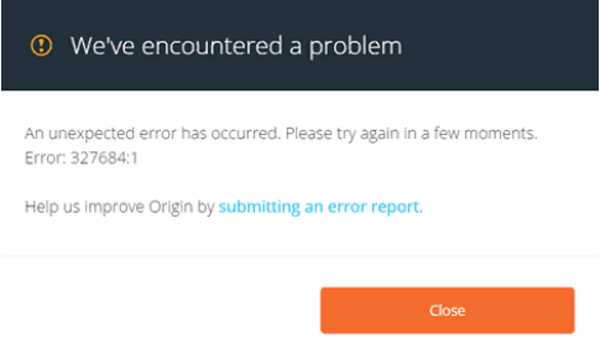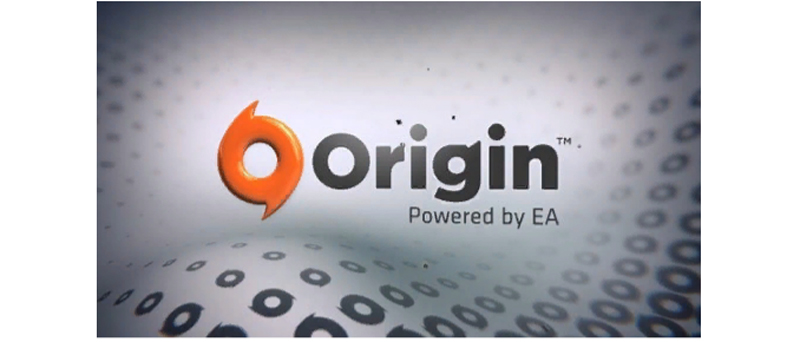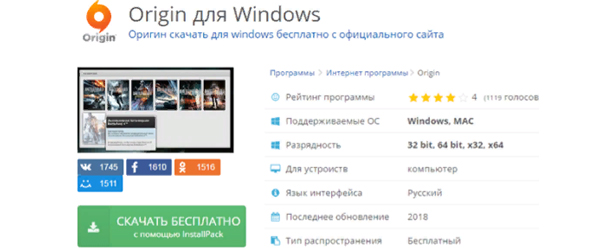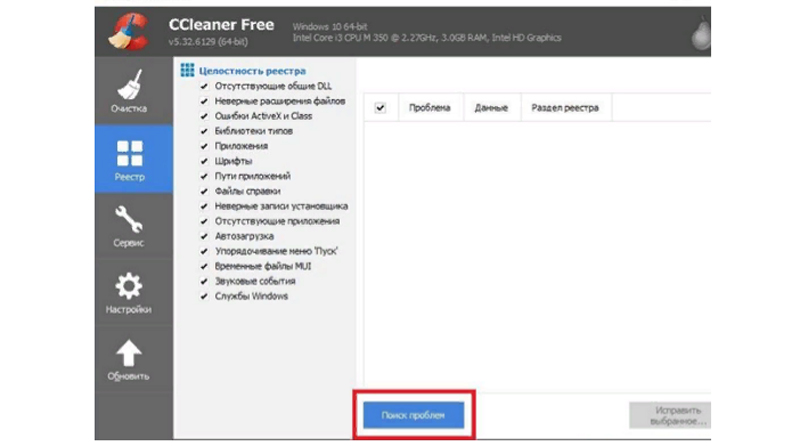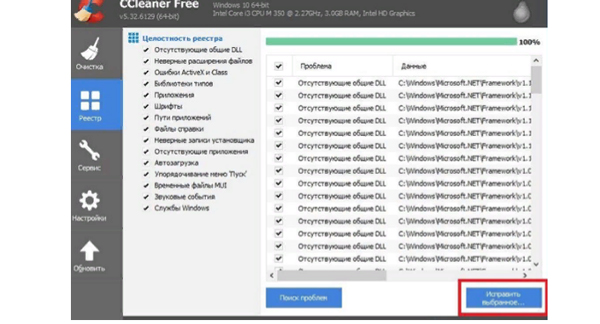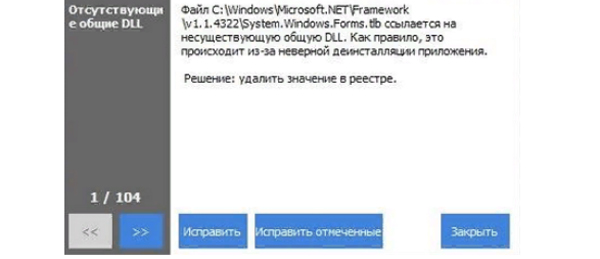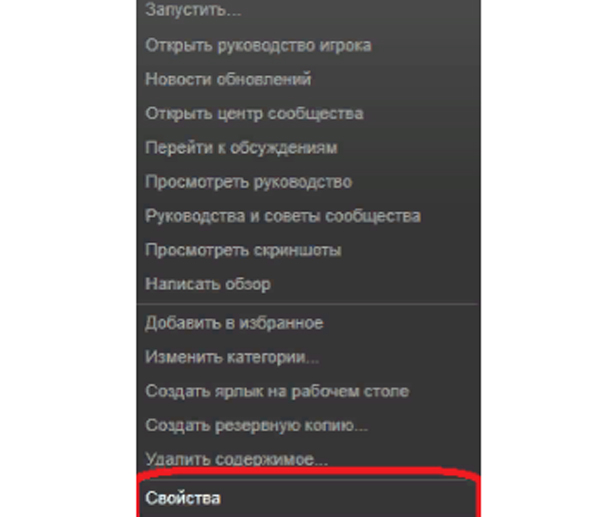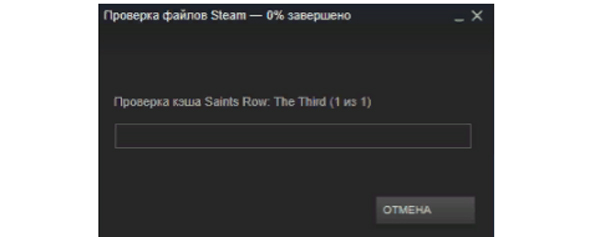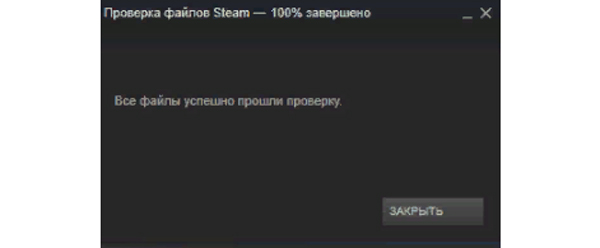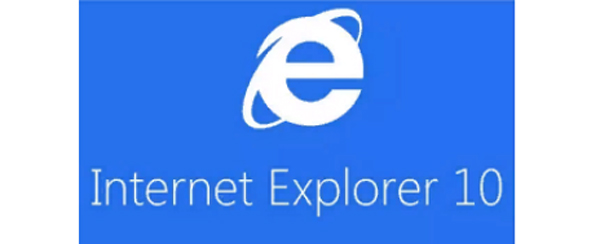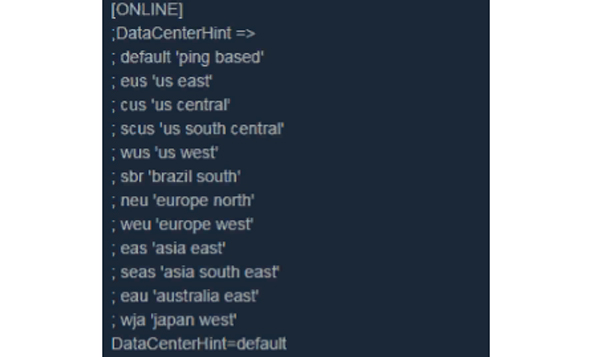Содержание
- Подключение к серверу Origin
- Причина 1: Закрытые порты
- Причина 2: Работа защиты
- Причина 3: Перегруженность кэша DNS
- Причина 4: Сбой на сервере
- Причина 5: Технические неполадки
- Заключение
- Вопросы и ответы
Довольно часто можно встретить проблему, когда та или иная программа не может осуществить взаимодействие с сетью интернет, а также подключиться через нее к своим серверам. Это же иногда касается и клиента Origin. Он тоже порой может «обрадовать» пользователя сообщением о том, что не способен подключиться к серверу, а потому и не способен работать. Это портит настроение, но нужно не падать духом, а начать решать проблему.
Подключение к серверу Origin
На сервере Origin хранятся самые разные данные. Во-первых, информация о пользователе и его аккаунте – список друзей, купленных игр. Во-вторых, там находятся данные о прогрессе в тех же самых играх. В-третьих, некоторые продукты разработки EA могут производить обмен данными игры исключительно через такие сервера, а не специальные. Как итог, без подключения к серверу система даже не способна узнать, что за пользователь пытается авторизоваться.
В целом выделяют три основных причины отказа соединения с сервером, а также несколько дополнительных, технических. Все это следует разобрать.
Причина 1: Закрытые порты
Нередко те или иные системы компьютера могут блокировать подключение клиента к интернету путем блокировки основных портов, с которыми работает Origin. В таком случае программа не сможет подключиться к серверу и будет назойливо выдавать соответствующую ошибку.
Для этого нужно зайти в настройки своего роутера и вручную добавить необходимые порты. Но для начала нужно получить свой номер IP, если он неизвестен. Если этот номер есть, то несколько дальнейших пунктов можно пропустить.
- Потребуется открыть протокол «Выполнить». Сделать это можно либо с помощью комбинации горячих клавиш «Win»+«R», либо через «Пуск» в папке «Служебные».
- Теперь нужно вызвать Консоль. Для этого в строке «Открыть» нужно вписать команду
cmd. - Далее нужно открыть раздел информации о подключении системы к интернету. Для этого в консоли необходимо ввести команду
ipconfig. - Пользователь сможет увидеть данные об используемых адаптерах и сетевом подключении. Здесь нам потребуется IP адрес, который указан в графе «Основной шлюз».
С помощью этого номера можно зайти в настройки роутера.
- Нужно открыть браузер и забить в адресную строку ссылку в формате «https://[номер IP]».
- Откроется страница, на которой нужно пройти авторизацию для доступа к роутеру. Логин и пароль обычно указываются в документации или на самом роутере на специальной наклейке. Если не удается найти эти данные, стоит позвонить провайдеру. Он может предоставить данные для входа.
- После авторизации процедура открытия портов в целом одинаковая для всех роутеров, разве что интерфейс в каждом случае разный. Здесь для примера будет рассмотрен вариант с роутером Ростелеком F@AST 1744 v4.
Для начала нужно перейти во вкладку «Дополнительно». Тут находится раздел «NAT». Его нужно развернуть в собственное меню нажатием левой кнопки мыши. После этого в появившемся списке подразделов нужно выбрать «Виртуальный сервер».
- Здесь находится специальная форма для заполнения:
- В самом начале нужно указать имя. Оно может быть абсолютно любым на выбор пользователя.
- Далее нужно выбрать протокол. Для разных портов Origin тип разный. Подробнее ниже.
- В строки «Порт WAN» и «Открытый порт LAN» нужно вписать номер порта. Список нужных портов указан ниже.
- Последний пункт – «IP-адрес LAN». Сюда потребуется вписать личный IP-адрес. Если он неизвестен пользователю, он может получить его из все того же окна консоли с информацией об адаптерах в строке «IPv4-адрес».
- Можно нажать кнопку «Применить».
Эту процедуру следует проделать со следующим списком номеров портов:
- Для протокола UDP:
- 1024-1124;
- 18000;
- 29900.
- Для протокола TCP:
- 80;
- 443;
- 9960-9969;
- 1024-1124;
- 3216;
- 18000;
- 18120;
- 18060;
- 27900;
- 28910;
- 29900.
После того, как все порты будут добавлены, можно закрыть вкладку настроек роутера. Следует перезагрузить компьютер, после чего попробовать снова подключиться к серверу Origin. Если проблема была в этом, то она будет решена.
Причина 2: Работа защиты
В некоторых случаях отдельные параноидальные типы защиты компьютера могут блокировать попытки доступа к интернету со стороны клиента Origin. Чаще всего такая ситуация может наблюдаться, если защита системы работает в усиленном режиме. В нем очень часто под опалу попадают в принципе любые процессы, пытающиеся попасть в интернет.
Следует проверить настройки своего фаервола и добавить Origin в список исключений.
Подробнее: Добавлений элементов в исключение антивируса
В некоторых случаях можно рассмотреть вариант о полном удалении конфликтного антивируса и переход на другой. Особенно этот вариант будет полезен в тех случаях, если даже после добавления Origin в исключения система все равно будет блокировать подключение программы. Некоторые виды фаерволов могут игнорировать приказ не трогать ту или иную программу, потому также рекомендуется попробовать вовсе отключить защиту и попробовать запустить Origin.
Читайте также: Как удалить антивирус
Причина 3: Перегруженность кэша DNS
В процессе работы с интернетом система безостановочно индексирует и кэширует все материалы и данные, с которыми приходится работать. Это предназначено для дальнейшей экономии трафика, оптимизации скорости загрузки страниц и выполнения различных протоколов. Однако при длительном использовании интернета на одном компьютере могут начаться различные проблемы из-за того, что кэш обретет исполинский размер и системе станет тяжело его обрабатывать.
Потому нестабильный интернет также может стать причиной того, что система не может подключиться к серверу и стоически дает отказ. Для того, чтобы оптимизировать сеть и избавиться от возможных проблем с соединением, необходимо провести очистку кэша DNS.
Описанная процедура актуальна для любой версии Windows.
- Для начала необходимо зайти в Командную строку. Чтобы вызвать ее, необходимо щелкнуть правой кнопкой мыши на «Пуск». Откроется меню со множеством вариантов, среди которых необходимо выбрать «Командная строка (Администратор)».
- Этот способ открытия командной строки актуален для Windows 10. В более ранних версиях этой ОС командная строка вызывается иначе. Необходимо вызвать протокол «Выполнить» через «Пуск» или комбинацией горячих клавиш «Win»+«R», и вписать туда команду
cmd, как говорилось ранее. - Далее откроется консоль управления компьютером. Сюда нужно ввести описанные ниже команды в том порядке, как они приведены. Важно соблюдать регистр и не допускать ошибок. Лучше всего будет просто копировать и вставлять все команды. После введения каждой из них нужно нажать кнопку «Enter».
ipconfig /flushdns
ipconfig /registerdns
ipconfig /release
ipconfig /renew
netsh winsock reset
netsh winsock reset catalog
netsh interface reset all
netsh firewall reset - После того, как будет нажат «Enter» после последней команды, можно закрыть окно Строки, после чего останется лишь перезапустить компьютер.
После этой процедуры может временно повыситься расход трафика, поскольку все материалы и данные придется заносить в кэш заново. Особенно это касается сайтов, которые пользователь посещал регулярно. Но это явление временное. Также само качество соединения станет заметно лучше, и соединение с сервером Origin теперь сможет быть восстановлено, если проблема действительно крылась именно в этом.
Причина 4: Сбой на сервере
Наиболее частая причина перебоев соединения с сервером. Очень часто могут проводиться технические работы, на время которых подключение становится недоступным. Если работы плановые, то о них сообщается заранее как через клиент, так и на официальном сайте игры. Если же работы не планировалось производить, то сообщение об этом появится на официальном сайте уже после их начала. Так что первым делом следует проверить официальный сайт Origin. Обычно время проведения работ указывается, но если работы не запланированные, то такой информации может и не быть.
Также сервера перестают работать при перегрузке. Особенно часто такие случаи происходят в определенные дни – в момент релиза новых игр, во время крупных распродаж (например, в Черную Пятницу), по праздникам, во время проведения различных акций в играх и так далее. Обычно неполадки устраняются от двух минут до нескольких суток, в зависимости от их масштаба. Сообщения о подобных происшествиях также появляются на официальном сайте Origin.
Причина 5: Технические неполадки
В конце концов, причиной ошибки соединения Origin с сервером может оказаться тот или иной сбой в работе компьютера пользователя. Вот наиболее частые неполадки, приводящие к ошибке:
- Проблемы соединения
Часто Origin не может подключиться к серверу, потому что интернет на компьютере работает некорректно, либо не работает совсем.
Следует проверить, чтобы сеть не была слишком сильно загружена. Большое количество загрузок крупных файлов может сильно сказываться на качестве соединения, и в итоге система не сможет подключиться к серверу. Обычно такая проблема сопровождается схожим результатом в других программах – например, в браузере не открываются сайты, и так далее. Следует снизить нагрузку, приостановив ненужные закачки.
Также вполне реальна проблема оборудования. Если даже после перезагрузки компьютера и отсутствия нагрузок сеть все равно не может не только подключиться к серверам, но и вообще к чему угодно, то нужно проверить роутер и кабель, а также позвонить провайдеру. На компьютерах, которые подключаются к интернету через Wi-Fi, также может происходить неполадка из-за неисправности модуля приема сигнала. Следует попробовать проверить этот факт путем подключения к другой сети беспроводного интернета.
- Низкая производительность
Малая скорость работы компьютера из-за высокой загруженности может быть чревата падением качества соединения. Особенно это заметно во время установки крупных современных игр, которые нередко задействуют почти все ресурсы компьютера. Наиболее ярко проблема ощущается на компьютерах средней ценовой категории.
Следует прекратить все лишние процессы и задачи, перезагрузить компьютер, очистить систему от мусора.
Подробнее: Как очистить компьютер с помощью CCleaner
- Деятельность вирусов
Некоторые вирусы могут косвенно влиять на подключение к серверам разных программ. Как правило, это не целенаправленный эффект – обычно вредоносное ПО просто мешает соединению с интернетом, частично или полностью блокируя. Само собой, это будет мешать клиенту связаться с сервером Origin.
Решение здесь одно – проверить компьютер на вирусы и очистить всю систему.Подробнее: Как очистить компьютер от вирусов
- Проблемы беспроводных модемов
В случае, если пользователь имеет дело с беспроводным интернетом, услуги которого предоставляют мобильные операторы посредством модемов (3G и LTE), то такие устройства обычно обслуживаются специальными программами. В случае сбоя их работы с интернетом также будут существенные проблемы.
Решение здесь простое. Нужно перезапустить компьютер. Если это не помогло, то стоит переустановить программу и драйвера для модема. Также будет не лишним попробовать подключить устройство в другое гнездо USB.
Также при использовании подобных модемов на качество связи очень сильно влияет погода. Сильный ветер, дождь или метель способны очень сильно снизить качество сигнала, что особенно ощутимо на периферии вне основной зоны покрытия сигнала. В таких ситуациях придется ждать более подходящих погодных условий. Но лучше всего будет попытаться улучшить оборудование в целом и перейти на более стабильный интернет, если это возможно.
Заключение
В большинстве случаев, все-таки удается успешно добиться нужного результата от системы, и Origin подключается к серверам. После этого можно начинать свободно играть и общаться с друзьями. Как можно сделать вывод, достаточно лишь хорошо относиться к своему компьютеру и следить за тем, чтобы оборудование работало максимально исправно. В таком случае сталкиваться с ошибкой подключения придется крайне редко, да и то по техническим причинам со стороны разработчиков Origin.
On Windows 11 or Windows 10 computer, PC gamers can easily fix Origin fails to install with Error Code 20:2, Online login is currently unavailable – Origin error, Origin DirectX Setup Internal Error, Origin slow download speed, EA Origin Update error, Folder does not exist – Origin error. In this post, we provide the solutions to fix Origin installation requires an internet connection error that you may encounter whenever you try to launch a game or open Origin client but Origin does not load.
When you encounter this issue, you’ll receive the following full error message;
Could not connect to Internet
Origin installation requires an internet connection, but we were unable to connect to the internet. Please check your connection and try again. You may also download the latest version of Origin here: https://downlcad.dm.cnqin.ccm/criqin/live/QriqinSetup.exe.
If you have encountered the Origin installation requires an internet connection error on your Windows 11/10 gaming rig, you can try our recommended solutions below in no particular order and see if that helps to resolve the issue on your PC.
- Run Internet Connections Troubleshooter
- Temporarily disable antivirus program
- Uninstall VPN client or disable Proxy server (if applicable)
- Change Local DNS to Google DNS
- Change Network Profile
- Reset Network
- Reinstall Origin
- Disable Origin Client Service and Origin Web Helper Service
Let’s take a look at the description of the process involved concerning each of the listed solutions.
Before you proceed with the solutions below, as indicated on the error prompt to check your connection and try again, it’s likely you’re having PC connectivity issues. In this case, you can fix Network and Internet connection problems on your device to resolve any connectivity issues that might be the culprit here.
1] Run Internet Connections Troubleshooter
As indicated on the error prompt, the Origin installation requires an internet connection error on your Windows 11/10 gaming rig could be internet-related. This solution requires you to run Internet Connections Troubleshooter and see if that helps.
To run Internet Connections Troubleshooter on your Windows 11 device, do the following:
- Press Windows key + I to open Settings app.
- Navigate to System > Troubleshoot > Other troubleshooters.
- Under the Most frequent menu, find Internet Connections.
- Click Run button.
- Follow on-screen instructions and apply any recommended fixes.
To run Internet Connections Troubleshooter on your Windows 10 device, do the following:
- Press Windows key + I to open Settings app.
- Go to Update and Security.
- Click the Troubleshooter tab.
- Scroll down and click on Internet Connections.
- Click the Run the troubleshooter button.
- Follow on-screen instructions and apply any recommended fixes.
2] Temporarily disable antivirus program
You may be experiencing the issue in hand due to your Firewall blocking your connection or antivirus (especially from third-party vendors) interfering with Windows and the Origin client. In this case, to fix this issue, make sure the Origin client is allowed through Windows Firewall – if you have a dedicated third-party firewall installed on your Windows 11/10 system, refer to the instruction manual. Or, you can disable or uninstall the third-party security software.
To disable your antivirus software, locate its icon in the notification area or system tray or Taskbar Corner Overflow in the lower right corner of the desktop, right-click the icon and choose the option to disable or exit the program.
To uninstall third-party antivirus programs from your PC, we recommend using the dedicated AV removal tool to remove all files associated with your antivirus program.
3] Uninstall VPN client or disable Proxy server (if applicable)
This is a known fix for most connection issues on Windows PC – it requires that you try uninstall your VPN software or reset Proxy Settings or disable/remove any proxy server from your computer. A VPN/GPN or Proxy can cause interference issues with the servers, but if already disabled it might be worth trying to connect via VPN to see if that sorts out the connection issue.
4] Change Local DNS to Google DNS
This solution simply requires you to change to Google Public DNS. If the DNS settings are corrupted, it can prevent certain applications from making contact with the internet – you can reset, release & renew IP, Winsock, Proxy, DNS on your PC and see if that helps. Otherwise try the next solution.
5] Change Network Profile
This solution requires you to change your Network Profile (if the option is missing, see Option to change Network from Public to Private missing in Windows 11/10) from Public to Private or vice-versa and see what works. If the issue persists, try the next solution.
6] Reset Network
You may be experiencing the issue in hand due to slow internet connection, dropped connection, lost or no connection of wireless or wired (ethernet) network on your Windows 11/10 computer system. In this case, to resolve the issue, you can reset Network Adapters using the Network Reset feature.
7] Reinstall Origin client
This solution requires you to uninstall Origin app (preferably, use third-party software uninstaller), clear the Origin client AppData folder contents, reboot PC, and then download and reinstall the latest version of Origin client on your Windows 11/10 PC.
To clear/delete Origin client AppData folder contents, do the following:
- Press Windows key + R to invoke the Run dialog.
- In the Run dialog box, type the environment variable below and hit Enter.
%appdata%
- At the location, find (you may need to show hidden files/folders) the Origin folder.
- Right-click the folder and select Delete. Confirm any additional prompts.
If installing the latest version of Origin didn’t resolve the issue, you have to uninstall the current version of Origin, then download the older version of Origin at origin.en.uptodown.com and install on your system. After the installation, download OriginThinSetup from the German Origin Store at origin.com/deu/de-de/store/download or visit your own country Origin Store and download the installer and run the OriginThinSetup.exe to install on your device.
Try the next solution if issue in view is still unresolved.
8] Disable Origin Client Service and Origin Web Helper Service
This solution follows in the event Solution 7] above didn’t resolve the issue in hand. This solution requires you to disable Origin Client Service and Origin Web Helper Service in Services console on your Windows 11/10 PC.
Do the following:
- Press Windows key + R to invoke the Run dialog.
- In the Run dialog box, type services.msc and hit Enter to open Services.
- In the Services window, scroll and locate the Origin Client Service.
- Double-click on the entry to edit its properties.
- In the properties window, click the drop-down on the Startup type and select Disabled.
- Click Apply > OK to save changes.
- Repeat the process for Origin Web Helper Service.
- Restart PC.
Hope this post helps you!
Related post: Unable to connect to EA servers; You lost connection to EA servers
Why is Origin not connecting to the Internet?
If Origin is not connecting to the Internet on your Windows 11/10 device, try the following suggestions:
- Make sure Time/Date is correctly set on the PC.
- Make sure Origin is authorized by your anti-virus and firewall.
- Reset Internet Explorer Settings.
- Disable Proxy Server.
Can you play Origin games without Internet?
You can now play your favorite Origin games without needing to connect to internet – to do this, simply launch the Origin client and enter your EA Username and Password. Next, download the games you wish to play offline –- if you haven’t done so. Finally, open up the Origin menu and select Go Offline.
Содержание
- Подключение к серверу Origin
- Причина 1: Закрытые порты
- Причина 2: Работа защиты
- Причина 3: Перегруженность кэша DNS
- Причина 4: Сбой на сервере
- Причина 5: Технические неполадки
- Заключение
- Вопросы и ответы
Довольно часто можно встретить проблему, когда та или иная программа не может осуществить взаимодействие с сетью интернет, а также подключиться через нее к своим серверам. Это же иногда касается и клиента Origin. Он тоже порой может «обрадовать» пользователя сообщением о том, что не способен подключиться к серверу, а потому и не способен работать. Это портит настроение, но нужно не падать духом, а начать решать проблему.
На сервере Origin хранятся самые разные данные. Во-первых, информация о пользователе и его аккаунте – список друзей, купленных игр. Во-вторых, там находятся данные о прогрессе в тех же самых играх. В-третьих, некоторые продукты разработки EA могут производить обмен данными игры исключительно через такие сервера, а не специальные. Как итог, без подключения к серверу система даже не способна узнать, что за пользователь пытается авторизоваться.
В целом выделяют три основных причины отказа соединения с сервером, а также несколько дополнительных, технических. Все это следует разобрать.
Причина 1: Закрытые порты
Нередко те или иные системы компьютера могут блокировать подключение клиента к интернету путем блокировки основных портов, с которыми работает Origin. В таком случае программа не сможет подключиться к серверу и будет назойливо выдавать соответствующую ошибку.
Для этого нужно зайти в настройки своего роутера и вручную добавить необходимые порты. Но для начала нужно получить свой номер IP, если он неизвестен. Если этот номер есть, то несколько дальнейших пунктов можно пропустить.
- Потребуется открыть протокол «Выполнить». Сделать это можно либо с помощью комбинации горячих клавиш «Win»+«R», либо через «Пуск» в папке «Служебные».
- Теперь нужно вызвать Консоль. Для этого в строке «Открыть» нужно вписать команду
cmd. - Далее нужно открыть раздел информации о подключении системы к интернету. Для этого в консоли необходимо ввести команду
ipconfig. - Пользователь сможет увидеть данные об используемых адаптерах и сетевом подключении. Здесь нам потребуется IP адрес, который указан в графе «Основной шлюз».
С помощью этого номера можно зайти в настройки роутера.
- Нужно открыть браузер и забить в адресную строку ссылку в формате «https://[номер IP]».
- Откроется страница, на которой нужно пройти авторизацию для доступа к роутеру. Логин и пароль обычно указываются в документации или на самом роутере на специальной наклейке. Если не удается найти эти данные, стоит позвонить провайдеру. Он может предоставить данные для входа.
- После авторизации процедура открытия портов в целом одинаковая для всех роутеров, разве что интерфейс в каждом случае разный. Здесь для примера будет рассмотрен вариант с роутером Ростелеком F@AST 1744 v4.
Для начала нужно перейти во вкладку «Дополнительно». Тут находится раздел «NAT». Его нужно развернуть в собственное меню нажатием левой кнопки мыши. После этого в появившемся списке подразделов нужно выбрать «Виртуальный сервер».
- Здесь находится специальная форма для заполнения:
- В самом начале нужно указать имя. Оно может быть абсолютно любым на выбор пользователя.
- Далее нужно выбрать протокол. Для разных портов Origin тип разный. Подробнее ниже.
- В строки «Порт WAN» и «Открытый порт LAN» нужно вписать номер порта. Список нужных портов указан ниже.
- Последний пункт – «IP-адрес LAN». Сюда потребуется вписать личный IP-адрес. Если он неизвестен пользователю, он может получить его из все того же окна консоли с информацией об адаптерах в строке «IPv4-адрес».
- Можно нажать кнопку «Применить».
Эту процедуру следует проделать со следующим списком номеров портов:
- Для протокола UDP:
- 1024-1124;
- 18000;
- 29900.
- Для протокола TCP:
- 80;
- 443;
- 9960-9969;
- 1024-1124;
- 3216;
- 18000;
- 18120;
- 18060;
- 27900;
- 28910;
- 29900.
После того, как все порты будут добавлены, можно закрыть вкладку настроек роутера. Следует перезагрузить компьютер, после чего попробовать снова подключиться к серверу Origin. Если проблема была в этом, то она будет решена.
Причина 2: Работа защиты
В некоторых случаях отдельные параноидальные типы защиты компьютера могут блокировать попытки доступа к интернету со стороны клиента Origin. Чаще всего такая ситуация может наблюдаться, если защита системы работает в усиленном режиме. В нем очень часто под опалу попадают в принципе любые процессы, пытающиеся попасть в интернет.
Следует проверить настройки своего фаервола и добавить Origin в список исключений.
Подробнее: Добавлений элементов в исключение антивируса
В некоторых случаях можно рассмотреть вариант о полном удалении конфликтного антивируса и переход на другой. Особенно этот вариант будет полезен в тех случаях, если даже после добавления Origin в исключения система все равно будет блокировать подключение программы. Некоторые виды фаерволов могут игнорировать приказ не трогать ту или иную программу, потому также рекомендуется попробовать вовсе отключить защиту и попробовать запустить Origin.
Читайте также: Как удалить антивирус
Причина 3: Перегруженность кэша DNS
В процессе работы с интернетом система безостановочно индексирует и кэширует все материалы и данные, с которыми приходится работать. Это предназначено для дальнейшей экономии трафика, оптимизации скорости загрузки страниц и выполнения различных протоколов. Однако при длительном использовании интернета на одном компьютере могут начаться различные проблемы из-за того, что кэш обретет исполинский размер и системе станет тяжело его обрабатывать.
Потому нестабильный интернет также может стать причиной того, что система не может подключиться к серверу и стоически дает отказ. Для того, чтобы оптимизировать сеть и избавиться от возможных проблем с соединением, необходимо провести очистку кэша DNS.
Описанная процедура актуальна для любой версии Windows.
- Для начала необходимо зайти в Командную строку. Чтобы вызвать ее, необходимо щелкнуть правой кнопкой мыши на «Пуск». Откроется меню со множеством вариантов, среди которых необходимо выбрать «Командная строка (Администратор)».
- Этот способ открытия командной строки актуален для Windows 10. В более ранних версиях этой ОС командная строка вызывается иначе. Необходимо вызвать протокол «Выполнить» через «Пуск» или комбинацией горячих клавиш «Win»+«R», и вписать туда команду
cmd, как говорилось ранее. - Далее откроется консоль управления компьютером. Сюда нужно ввести описанные ниже команды в том порядке, как они приведены. Важно соблюдать регистр и не допускать ошибок. Лучше всего будет просто копировать и вставлять все команды. После введения каждой из них нужно нажать кнопку «Enter».
ipconfig /flushdns
ipconfig /registerdns
ipconfig /release
ipconfig /renew
netsh winsock reset
netsh winsock reset catalog
netsh interface reset all
netsh firewall reset - После того, как будет нажат «Enter» после последней команды, можно закрыть окно Строки, после чего останется лишь перезапустить компьютер.
После этой процедуры может временно повыситься расход трафика, поскольку все материалы и данные придется заносить в кэш заново. Особенно это касается сайтов, которые пользователь посещал регулярно. Но это явление временное. Также само качество соединения станет заметно лучше, и соединение с сервером Origin теперь сможет быть восстановлено, если проблема действительно крылась именно в этом.
Причина 4: Сбой на сервере
Наиболее частая причина перебоев соединения с сервером. Очень часто могут проводиться технические работы, на время которых подключение становится недоступным. Если работы плановые, то о них сообщается заранее как через клиент, так и на официальном сайте игры. Если же работы не планировалось производить, то сообщение об этом появится на официальном сайте уже после их начала. Так что первым делом следует проверить официальный сайт Origin. Обычно время проведения работ указывается, но если работы не запланированные, то такой информации может и не быть.
Также сервера перестают работать при перегрузке. Особенно часто такие случаи происходят в определенные дни – в момент релиза новых игр, во время крупных распродаж (например, в Черную Пятницу), по праздникам, во время проведения различных акций в играх и так далее. Обычно неполадки устраняются от двух минут до нескольких суток, в зависимости от их масштаба. Сообщения о подобных происшествиях также появляются на официальном сайте Origin.
Причина 5: Технические неполадки
В конце концов, причиной ошибки соединения Origin с сервером может оказаться тот или иной сбой в работе компьютера пользователя. Вот наиболее частые неполадки, приводящие к ошибке:
- Проблемы соединения
Часто Origin не может подключиться к серверу, потому что интернет на компьютере работает некорректно, либо не работает совсем.
Следует проверить, чтобы сеть не была слишком сильно загружена. Большое количество загрузок крупных файлов может сильно сказываться на качестве соединения, и в итоге система не сможет подключиться к серверу. Обычно такая проблема сопровождается схожим результатом в других программах – например, в браузере не открываются сайты, и так далее. Следует снизить нагрузку, приостановив ненужные закачки.
Также вполне реальна проблема оборудования. Если даже после перезагрузки компьютера и отсутствия нагрузок сеть все равно не может не только подключиться к серверам, но и вообще к чему угодно, то нужно проверить роутер и кабель, а также позвонить провайдеру. На компьютерах, которые подключаются к интернету через Wi-Fi, также может происходить неполадка из-за неисправности модуля приема сигнала. Следует попробовать проверить этот факт путем подключения к другой сети беспроводного интернета.
- Низкая производительность
Малая скорость работы компьютера из-за высокой загруженности может быть чревата падением качества соединения. Особенно это заметно во время установки крупных современных игр, которые нередко задействуют почти все ресурсы компьютера. Наиболее ярко проблема ощущается на компьютерах средней ценовой категории.
Следует прекратить все лишние процессы и задачи, перезагрузить компьютер, очистить систему от мусора.
Подробнее: Как очистить компьютер с помощью CCleaner
- Деятельность вирусов
Некоторые вирусы могут косвенно влиять на подключение к серверам разных программ. Как правило, это не целенаправленный эффект – обычно вредоносное ПО просто мешает соединению с интернетом, частично или полностью блокируя. Само собой, это будет мешать клиенту связаться с сервером Origin.
Решение здесь одно – проверить компьютер на вирусы и очистить всю систему.Подробнее: Как очистить компьютер от вирусов
- Проблемы беспроводных модемов
В случае, если пользователь имеет дело с беспроводным интернетом, услуги которого предоставляют мобильные операторы посредством модемов (3G и LTE), то такие устройства обычно обслуживаются специальными программами. В случае сбоя их работы с интернетом также будут существенные проблемы.
Решение здесь простое. Нужно перезапустить компьютер. Если это не помогло, то стоит переустановить программу и драйвера для модема. Также будет не лишним попробовать подключить устройство в другое гнездо USB.
Также при использовании подобных модемов на качество связи очень сильно влияет погода. Сильный ветер, дождь или метель способны очень сильно снизить качество сигнала, что особенно ощутимо на периферии вне основной зоны покрытия сигнала. В таких ситуациях придется ждать более подходящих погодных условий. Но лучше всего будет попытаться улучшить оборудование в целом и перейти на более стабильный интернет, если это возможно.
Заключение
В большинстве случаев, все-таки удается успешно добиться нужного результата от системы, и Origin подключается к серверам. После этого можно начинать свободно играть и общаться с друзьями. Как можно сделать вывод, достаточно лишь хорошо относиться к своему компьютеру и следить за тем, чтобы оборудование работало максимально исправно. В таком случае сталкиваться с ошибкой подключения придется крайне редко, да и то по техническим причинам со стороны разработчиков Origin.
Платформа цифровой дистрибуции Origin разработана компанией Electronic Arts. С ее помощью пользователи могут приобретать через интернет компьютерные игры и загружать их с помощью клиента. Утилита отличается высокой стабильностью, но иногда в ее работе возникают неполадки. Зачастую появление проблем случается после обновления платформы. Что делать, если Origin не запускается на компьютере с Windows 10? Выясним причины неполадки и способы ее устранения.
Почему не запускается Origin на Windows 10?
В большинстве случаев программа Origin запускается без проблем благодаря высокой стабильности работы. Но иногда и у нее случаются сбои. Основной причиной проблемы становится конфликт системных задач и самого клиента. Узнать, почему не работает программа, поможет диагностика системы, которая может проводиться различными способами.
Прежде чем приступать к устранению источника неполадки, пользователю рекомендуется, в первую очередь, выполнить стандартные процедуры, которые также могут помочь в решении проблемы. Для начала желательно перезагрузить компьютер. Если это не помогло, попробовать зайти под учетной записью Администратора. Также можно запустить программу не через ярлык на Рабочем столе, а войти в софт с помощью установщика, который расположен в папке с утилитой.
Если вышеперечисленные методы не помогли в решении вопроса с запуском Origin, переходить к радикальным методам устранения ошибки.
Как исправить проблему?
Существует несколько методов, которые помогают решить проблему с запуском платформы Origin. После выяснения причины неполадки пользователь может выбрать один из предложенных способов.
Переустановка программы
Если юзеру не удалось запустить софт с помощью перезагрузки ПК и входа в операционную систему с правами Администратора, возможно, поможет переустановка утилиты. Перед этим пользователь должен полностью удалить программу с устройства. Для этого достаточно воспользоваться штатной утилитой Виндовс 10, следуя инструкции:
- Войти в меню «Пуск».
- Выбрать раздел «Параметры».
- Зайти во вкладку «Приложения».
- В перечне найти и удалить приложение Origin.
- Подождать завершения процесса.
- Перезагрузить ПК.
После удаления софта рекомендуется очистить компьютер от ненужного мусора, воспользовавшись бесплатным сервисом CCleaner. Далее следует заново установить приложение Origin.
Пошаговая инструкция:
- Зайти на официальный источник, скачать утилиту.
- Загрузить и установить Origin, следуя подсказкам.
- Ввести данные для входа в программу.
После установки юзер может пользоваться программой.
Возможно, причиной отказа работы софта послужил режим совместимости. Для того чтобы выставить нужный режим, достаточно войти во вкладку «Совместимость» и установить необходимые настройки. Если утилита по-прежнему не открывается, перейти к следующему методу.
Удаление кэша приложения
Если Origin перестала запускаться после обновления, скорей всего, это связано с неисправным кэшем или временными файлами. Юзеру понадобится удалить их самостоятельно:
- Открыть «Проводник».
- Зайти в раздел жесткого диска.
- Открыть папку «Пользователи».
- Зайти в каталог с названием действующей учетки.
- Открыть директорию «AppData».
- Перейти в разделы «Local» и «Roaming», найти папку «Origin», деинсталлировать из нее все файлы.
Если папку «AppData» не видно сразу, пользователю необходимо отключить режим «Скрытые значки». Далее юзеру нужно попробовать снова запустить приложение. Если действия не принесли результатов, перейти к следующему методу.
Проверка антивирусом
Некоторые антивирусные программы работают в усиленном режиме, и активные действия, связанные со скачиванием из сети интернет, воспринимают как угрозу. Решением в вопросе блокировки запуска Origin может стать внесение программы в исключения.
Проникновение вирусов в ОС также может повлиять на запуск программы. Поэтому рекомендуется проверить систему на наличие угроз. Для этого подойдет любое антивирусное ПО. Все подобные утилиты работают по аналогичной схеме:
- Скачать софт с официального источника.
- Запустить утилиту.
- Принять условия соглашения.
- Нажать кнопку «Начать проверку».
После выполнения всех действий запустится сканер, который проверит систему на вирусы. По завершению приложение представит полный отчет о проделанной работе.
Очистка кэша DNS
Во время работы с сетью операционка собирает данные и кэширует. Постепенно кэш заполняется и начинает доставлять неудобства, которые отражаются в нестабильности работы системы и ее компонентов.
Для устранения проблемы в Виндовс 10 понадобится выполнить очистку кэша:
- Нажать ПКМ по меню «Пуск».
- Выбрать из списка КС с расширенными правами.
- Ввести в строку команды поочередно, нажимая после каждой клавишу «Enter»: «ipconfig /flushdns», «ipconfig /registerdns», «ipconfig /release», «ipconfig /renew», «netsh winsock reset», «netsh winsock reset catalog», « netsh interface reset al», «l netsh firewall reset».
- Перезагрузить компьютер.
После очистки кэша понадобится выполнить чистую переустановку Origin. Если приложение не открывалось по причине перегруженной сети, этот способ должен помочь.
Оптимизация компьютера
Перегруженное устройство также может повлиять на работу платформы Origin. Чтобы открыть утилиту, понадобится оптимизировать ОС и повторить запуск снова. Процесс состоит из очистки памяти системы, а также избавления от ненужного мусора и чистки реестра. В этом может помочь бесплатное приложение CCleaner.
Исправление несовместимости
Проблему с запуском программы Origin может решить встроенное средство устранения несовместимости файлов. Для этого понадобится следовать инструкции:
- Нажать по значку программы ПКМ.
- Выбрать из списка «Свойства».
- Перейти во вкладку «Совместимость».
- Нажать «Запустить средство устранения проблем с совместимостью».
- Выбрать первый из предложенных вариантов с рекомендованными параметрами.
- После запустить средство диагностики.
После выполнения всех действий программа Origin начнет работать стабильно.
Если приложение Origin перестало запускаться на компьютере с операционной системой Windows 10, не стоит спешить обращаться в службу поддержки разработчика. Решить проблему с запуском пользователь может своими силами, действуя согласно представленной инструкции. Выполняя все методы последовательно, юзер сможет найти источник проблемы и устранить его.
При запуске ориджин выдает ошибку
Ошибка Origin 0xc000007b — способы решения
Во время запуска Origin, пользователи начали массово сталкиваться с ошибкой 0xc000007b. Для решения этой проблемы давайте обратимся к официальным источникам от EA. В этой статье мы рассмотрим причины возникновения и способы решения данной проблемы.
Причина возникновения ошибки Origin 0xc000007b
В файловой системе используются специальные файлы которые отвечают за работу и взаимодействие с программой Origin. Все дело в их синхронизации с определенными .dll файлами. Они носят в себе технический характер и являются обязательным для корректной работы.
Основной причиной возникновения неполадки может являться повреждение файлов системы, что приведет к отображению 0xc000007b. Данные поврежденные файлы взаимодействуют с клиентом Origin.
Второй причиной может послужить — повреждение реестра Windows. Обычно это случается из за действия различного рода вредоносных программ.
Третья причина — это некорректная установка драйверов. Они могут быть какие-угодно. Вплоть до установки флешки. Все это влияет на системный реестр, который мог быть повреждён.
Последняя причина — обновления для Windows. Ряд исправлений и обновлений, а так же их неправильная установка, сбой связи во время инсталла — мог привести к повреждению важных для системы файлов.
Способы решения Origin 0xc000007b
Как нам советует EA — мы попробуем действовать согласно официальной инструкции. Если не получится в одном шаге, мы переходим к другому.
Способ 1. Установите или обновите microsoft visual c++ х64 и х86. Сделать это можно из самого клиента по пути С:Program Files (86)Origin. Данный путь является стандартным и в нем уже находится специальная библиотека Visual C++. Попробуйте установить ее и запустить клиент.
Способ 2. Скачайте и перенесите официальную библиотеку с сайта microsoft — по ссылке. После скачивания переносим по пути выше и пробуем Способ 1.
Способ 3. Для очистки и исправления системного рееста, давайте воспользуется программой Ccleaner. После ее установки, исправьте все проблемы с реестром и запускайте клиент Origin.
Способ 4. Полное удаление Origin через «установку и удаление программ Windows» и повторная его установка с сайта. Когда начнете установку, установите галочку «Сообщать о моей конфигурации оборудования». Это поможет специалистам увидеть проблему и выпусить fix.
Способ 5. Полностью удалите драйвера вашей видеокарты при помощи программы DDU. После скачайте и установите их с официальных источиников:
Это позволит избежать конфликта неверной установки драйверов.
Способ 6. Полностью заменить файлы из системной папки /windows/system32 и /windows/syswow64. Файлы для замены можно найти из этого архива.
Способ 7. Обновите ПО NetFramework. Это очень важный момент, т.к. он и является источником запуска и чтения системных программ. Для начала лучше полностью его удалить по инструкции.
Способ 8. Удаление файлов Origin которые влияют на работу через proxy. Файлы находятся по пути С:Program Files (86)Origin. Названия файлов igoproxy64.exe и igoproxy.exe.
Аналогичная ошибка возникает при запуске игр из Origin
После решения проблем с запуском клиента, данная проблема может возникнуть и при запуске игр. Для ее решения есть специальный способ диагностики разработанный EA.
Для этого следуем инструкции:
- Идем в пункт меню Origin
- Выбираем «Настройки приложения»
- Переходим в раздел «Диагностика»
- В самом низу можно найти «Безопасный режим». Вот его нам и требуется включить.
Единственным минусом будет скорость скачки обновлений и безопасном режиме. Она будет составлять не более 50кб / сек.
Заключение
Решение данной ошибки с Origin достаточно простое, способов так же много. Выбирайте оптимальный для вас вариант и приступайте к диагностике. Обычно пользователям хватает первых трёх пунктов, но выполнения всех гарантированно приведет к положительному результату.
Igoproxy64.exe: ошибка приложения 0xc000007b в Origin
Ошибка приложения igoproxy64.exe с кодом 0xc000007b возникает при запуске игр через Origin на Windows 7 x64. При запуске Origin ошибка 0xc000007b возникает, когда Windows не может найти нужные файлы, либо они отсутствуют, изменены или повреждены.
Обычно достаточно нескольких простых действий, чтобы игры начали нормально запускаться и работать: удалить файл, заменить его или устранить иную причину конфликта. Наиболее частые причины ошибки и их решения рассмотрены в этой статье.
Исправляем ошибку приложения igoproxy64.exe в Origin:
Причины возникновения ошибки 0xc000007b
Ошибка 0xc000007b при попытке запустить Origin или игру может появляться от имени любого запускаемого exe-файла, а не только igoproxy64.exe. Ошибка говорит, что Windows 10 не смог выполнить все условия для запуска программы, поэтому приложение будет закрыто. Система не знает, в чем ошибка, и просто указывает ее код и имя программы.
Ошибка запуска приложения возникает по следующим причинам:
- Нужные для работы файлы не найдены на компьютере.
- Файлы найдены, однако повреждены или изменены, из-за чего система не может с ними корректно взаимодействовать.
- Компьютер заражен вирусами или троянами, блокирующими доступ к файлу или меняющими его содержимое.
- Сбились настройки драйверов, библиотек или иных программных компонентов.
Код ошибки 0xc000007b расшифровывается как STATUS_INVALID_IMAGE_FORMAT, что говорит о проблемах с изображениями и их форматами. В реальности, чтобы отыскать проблемный файл и исправить причину, можно долгое время собирать системные логи и разбираться в них. Гораздо проще выполнить ряд действий, помогающих исправить ошибку с приложением igoproxy64.exe от Origin в подавляющем большинстве случаев.
Удаление и переустановка Origin
Удаление и повторная установка проблемной программы — самый популярный способ избавления от ошибки 0xc000007b. В данном случае проблема вызывается приложением igoproxy64.exe. Проблема вызывается при попытке запуска Origin, а значит переустанавливать нужно это ПО.
- Удалить Origin с компьютера. Если обычное удаление (через «Панель управления» или файл uninstall) не помогает, следует воспользоваться подробной инструкций по полному удалению с официального сайта.
- Установить заново последнюю версию приложения.
- Если в Origin был выбран флажок «Обновить до бета-версии», его следует снять. При повторной установке установится официальная стабильная версия.
Также следует проверить, не блокируется ли приложение брандмауэром Windows и не находятся ли файлы в карантине у антивируса.
Универсальные способы решения проблемы:
- Удаление файлов Origin. Ошибка может исчезнуть, если удалить файлы, ответственные за ее появление — igoproxy64.exe и igoproxy.exe. Данный способ избавит от ошибки только в том случае, если она наблюдается лишь при попытке запуска игры. В ряде случаев запуск происходит, но дальнейшие «вылеты» из приложения мешают полноценно наслаждаться игровым процессом.
- Отключение контроля учетных записей. Открыть «Пуск», затем «Панель управления», ввести в сроке поиска «контроль учетных записей». Выбрать пункт «Изменение параметров контроля учетных записей». В открывшемся окне нужно переставить ползунок в положение «Никогда не уведомлять», затем нажать «ОК». Включение службы производится аналогичным образом.
- Удаление лишних папок. Следует закрыть Origin, затем удалить все следующие папки:
- C:ProgramData Origin
- C:Users [UserName] AppData Local Origin
- C:Users [UserName] AppData Roaming Origin
- C:ProgramData Electronic Arts EA Services License
После удаления всех папок нужно заново запустить программу от имени администратора.
- Переименование файла igoproxy64.exe. Для многих игр достаточно переименовать проблемное приложение из igoproxy64.exe в igoproxy65.exe, чтобы проблема исчезла раз и навсегда.
Не запускается Origin
Сведения о вопросе
Ответы (15)
* Попробуйте выбрать меньший номер страницы.
* Введите только числа.
* Попробуйте выбрать меньший номер страницы.
* Введите только числа.
Это помогло устранить вашу проблему?
К сожалению, это не помогло.
Великолепно! Спасибо, что пометили это как ответ.
Насколько Вы удовлетворены этим ответом?
Благодарим за отзыв, он поможет улучшить наш сайт.
Насколько Вы удовлетворены этим ответом?
Благодарим за отзыв.
В общем посмотрел на их форуме инфо и там похожая проблема встречается.
1. Попробуйте почистить кэш origin и запустить его потом.
Это делается так:
Откройте скрытые папки.
Удалите папки(только последние):
C:Users(user name) AppDataLocalOriginOrigin
C:Users(user name)AppDataRoamingOrigin
C:ProgramDataOrigin
Запустите клиент Origin
Дождитесь окончания проверки файлов
2. Если не поможет, то сделать чистую загрузку https://answers.microsoft.com/ru-ru/windows/for.
3. Проверить систему на вредоносное ПО https://www.malwarebytes.com/adwcleaner/ -некоторым помог этот способ.
Также посмотрите в Просмотре событий должна быть ошибка связанная с запуском Origin. Иногда указывается сбойный модуль.
Это помогло устранить вашу проблему?
К сожалению, это не помогло.
Великолепно! Спасибо, что пометили это как ответ.
Насколько Вы удовлетворены этим ответом?
Благодарим за отзыв, он поможет улучшить наш сайт.
Насколько Вы удовлетворены этим ответом?
Благодарим за отзыв.
В общем посмотрел на их форуме инфо и там похожая проблема встречается.
1. Попробуйте почистить кэш origin и запустить его потом.
Это делается так:
Откройте скрытые папки.
Удалите папки(только последние):
C:Users(user name) AppDataLocalOriginOrigin
C:Users(user name)AppDataRoamingOrigin
C:ProgramDataOrigin
Запустите клиент Origin
Дождитесь окончания проверки файлов
2. Если не поможет, то сделать чистую загрузку https://answers.microsoft.com/ru-ru/windows/for.
3. Проверить систему на вредоносное ПО https://www.malwarebytes.com/adwcleaner/ -некоторым помог этот способ.
Также посмотрите в Просмотре событий должна быть ошибка связанная с запуском Origin. Иногда указывается сбойный модуль.
Сигнатура проблемы:
P1: Origin.exe
P2: 10.5.32.18460
P3: 5c063e26
P4: StackHash_2beb
P5: 0.0.0.0
P6: 00000000
P7: PCH_18_FROM_ntdll+0x00070A5C
P8: c0000005
P9: 00000008
Имя журнала: Application
Источник: Application Error
Дата: 25.12.2018 12:59:56
Код события: 1000
Имя сбойного приложения: Origin.exe, версия: 10.5.32.18460, метка времени: 0x5c063e26
Имя сбойного модуля: unknown, версия: 0.0.0.0, метка времени: 0x00000000
Код исключения: 0xc0000005
Смещение ошибки: 0x00000005
Идентификатор сбойного процесса: 0xb1c
Время запуска сбойного приложения: 0x01d49c38967ab33f
Путь сбойного приложения: C:Program Files (x86)OriginOrigin.exe
Путь сбойного модуля: unknown
Идентификатор отчета: 1b448fff-e9e6-4ff6-9804-915dbc4dfa48
Полное имя сбойного пакета:
Код приложения, связанного со сбойным пакетом:
Действия на случай, если Origin не устанавливается
Практически все игры компании EA и ближайших партнеров требуют наличия на компьютере клиента Origin для взаимодействия с облачными серверами и хранилищами данных о профиле игрока. Однако далеко не всегда удается установить клиент сервиса. В таком случае, конечно же, ни о какой игре и речи быть не может. Придется решать проблему, и стоит сразу сказать, что это потребует усердия и времени.
Ошибка при установке
Чаще всего ошибка происходит при установке клиента с купленного у официальных распространителей носителя – обычно, это диск. Сбой при установке скачанного с интернета клиента происходит достаточно редко и чаще всего связан с техническими проблемами компьютера пользователя.
В любом случае, ниже будут разобраны оба варианта и все наиболее часто встречающиеся причины ошибок.
Причина 1: Проблемы с библиотеками
Наиболее частой причиной является проблема с системными библиотеками Visual C++. Чаще всего, при наличии такой проблемы наблюдаются неполадки и в работе другого ПО. Следует попробовать вручную переустановить библиотеки.
- Для этого нужно скачать и установить следующие библиотеки:
VC2005
VC2008
VC2010
VC2012
VC2013
VC2015
Каждый установщик следует запускать от имени Администратора. Для этого нужно нажать на файл правой кнопкой мышки и выбрать соответствующий пункт.
Если при попытке установки система сообщит о том, что библиотека уже есть в наличии, то стоит нажать вариант «Исправить». Система произведет переустановку библиотеки.
Во многих случаях этот метод помогает и установка происходит без осложнений.
Причина 2: Некорректное удаление клиента
Проблема может быть характерна как для установки клиента с носителя, так и для скачанного установщика. Чаще всего встречается в случаях, если клиент ранее уже был установлен на компьютере, но затем был удален, а теперь снова возникла потребность в нем.
Одной из наиболее характерных предпосылок ошибки может быть желание пользователя установить Origin на другой локальный диск. Например, если ранее он стоял на C:, а теперь производится попытка установить на D:, с большой долей вероятности может произойти такая ошибка.
Как итог, наилучшим решением является попытаться все-таки поставить клиент туда, где он был в первый раз.
Если это не помогает либо установка во всех случаях производилась на один диск, то следует грешить на то, что удаление было произведено некорректно. Не всегда винить в этом стоит пользователя – сама процедура деинсталляции могла выполняться с определенными ошибками.
В любом случае, решение здесь одно – нужно вручную удалить все файлы, которые могли остаться от клиента. Следует проверить следующие адреса в компьютере (пример для стандартного пути для установки):
C:ProgramDataOrigin
C:Пользователи[Имя пользователя]AppDataLocalOrigin
C:Пользователи[Имя пользователя]AppDataRoamingOrigin
C:ProgramDataElectronic ArtsEA ServicesLicense
C:Program FilesOrigin
C:Program Files (x86)Origin
Все эти папки файлы с названием «Origin» следует удалить полностью.
Также можно попробовать произвести поиск по системе с запросом Origin. Для этого нужно зайти в «Компьютер» и ввести запрос «Origin» в строку поиска, которая расположена в правом верхнем углу окна. Стоит обратить внимание, что процедура может быть крайне длительной и выдаст много сторонних файлов и папок.
После удаления всех файлов и папок, упоминающих этот клиент, следует произвести перезапуск компьютера и попытаться установить программу снова. В большинстве случаев после этого все начинает работать корректно.
Причина 3: Неисправность установщика
Если описанные выше меры не помогли, то все может сводиться к тому, что на носитель попросту записан устаревший или неисправный установщик Origin. Дело не обязательно может быть в том, что программа поломана. В некоторых случаях код клиента может быть устаревшим и написанным под более ранние версии операционных систем, и потому установка будет сопровождаться определенными проблемами.
Других причин тоже может быть немало – бракованный носитель, ошибка при записи, и так далее.
Решается проблема одним способом – нужно откатить все изменения, сделанные при установке продукта, затем скачать с официального сайта актуальную программу для установки Origin, поставить клиент, и уже после этого предпринять попытку заново поставить игру.
Само собой, перед установкой игры нужно удостовериться, что Origin теперь работает корректно. Обычно, при попытке установки продукта система опознает, что клиент уже стоит и работает, потому сразу подключается к нему. Проблем теперь возникнуть не должно.
Вариант плох для тех пользователей, которые ограничены в возможностях интернета (трафик, скорость), однако во многих случаях это единственный выход. EA распространяет облачный установщик, и даже если скачать файл в другом месте и принести на нужный компьютер, при попытке установки все равно система будет подключаться к серверам системы и закачивать нужные файлы оттуда. Так что придется как-то работать с этим.
Причина 4: Технические неполадки
В конце концов, виновниками могут выступать какие-либо технические неполадки системы пользователя. Чаще всего к такому выводу можно прийти при наличии других проблем. Например, некоторые программы работают с ошибкой, не устанавливаются и так далее.
Некоторое вредоносное ПО может целенаправленно или косвенно препятствовать работе различных установщиков, вызывая сбои и откат процесса. Основным признаком такого может служить, например, проблема с установкой любого программного обеспечения, когда в каждом случае выходит ошибка или просто закрывается приложение примерно в одно и то же время.
В таком случае следует проверить компьютер соответствующими антивирусными программами. Само собой, в подобной ситуации подойдут экспресс-антивирусы, которые не требуют установки.
Когда у компьютера проблемы с производительностью, он может начать некорректно выполнять определенные задачи. Особенно это касается установщиков, на процесс работы с которыми нередко требуется много ресурсов. Следует произвести оптимизацию системы и увеличить скорость.
Для этого нужно перезагрузить компьютер, закрыть и по возможности удалить все ненужные программы, увеличить свободное место на корневом диске (на который установлена ОС), произвести очистку системы от мусора с помощью соответствующего ПО.
Также проблема может крыться в некорректном исполнении последовательностей записей в реестре системы. Сбои там могут быть вызваны различными причинами – от тех же вирусов и до просто некорректного удаления разных проблем, драйверов и библиотек. В таком случае лучше всего использовать тот же CCleaner для исправления имеющихся проблем.
Подробнее: Как исправить реестр с помощью CCleaner
Некорректное скачивание
В некоторых случаях некорректное скачивание установочной программы может привести к тому, что и установка будет выполняться неверно. В большинстве случаев ошибка будет происходить уже на моменте попытки запустить программу. Зачастую, это происходит по трем основным причинам.
- Первая – это проблемы интернета. Нестабильное или загруженное соединение может привести к тому, что процесс загрузки обрывается, однако система воспринимает файл за готовый к работе. Потому он демонстрируется, как нормальный исполняемый файл.
- Вторая – неполадки браузера. Например, Mozilla Firefox после длительного использования имеет манеру сильно засоряться и начинает тормозить, работать с перебоями. Результат в целом такой же – при загрузке происходит прерывание скачивания, файл начинает считаться рабочим, и все плохо.
- Третья – опять же низкая производительность, которая вызывает сбои качества как соединения, так и браузера.
Как итог, нужно решать каждую проблему в отдельности. В первом случае нужно проверить качество соединения. Например, большое количество серьезных загрузок может значительно сказываться на скорости сети. Например, загрузка через Torrent нескольких фильмов, сериалов или игр. Сюда же можно отнести некоторые процессы закачивания обновлений для разного ПО. Стоит обрубить и минимизировать все загрузки и попробовать снова. Если это не помогает, то стоит связаться с провайдером.
Во втором случае может помочь перезагрузка компьютера или переустановка браузера. Если на компьютере установлены несколько подобных программ, то можно попробовать воспользоваться побочным обозревателем, который используется реже всего, для загрузки установщика.
В третьем случае нужно произвести оптимизацию системы, как об этом говорилось ранее.
Неполадки оборудования
В отдельных случаях причиной сбоя в работе системы могут быть различные неисправности оборудования. Например, чаще всего проблемы возникают после замены видеокарты и планок оперативной памяти. Сложно сказать, с чем это связано. Проблема может наблюдаться даже тогда, когда все остальные компоненты работают исправно и никаких других неполадок не диагностируется.
В большинстве случаев подобные неполадки решаются форматированием системы. Стоит также попробовать переустановить драйвера на всем оборудовании, однако, если верить сообщениям пользователей, это помогает крайне редко.
Урок: Как установить драйвера
Конфликтующие процессы
Некоторые рабочие задачи системы могут препятствовать выполнению установки программы. Чаще всего такой результат достигается косвенно, а не целенаправленно.
Для решения проблемы следует произвести чистый перезапуск системы. Это делается следующим образом (описана процедура для ОС Windows 10).
- Нужно нажать кнопку с изображением лупы возле «Пуска».
Откроется окно поиска. В строку следует ввести команду msconfig .
Система предложит единственный вариант – «Конфигурация системы». Его нужно выбрать.
Откроется окно с параметрами системы. Для начала нужно перейти во вкладку «Службы». Здесь следует поставить галочку «Не отображать процессы Microsoft», после чего нажать кнопку «Отключить все».
Далее нужно перейти в соседнюю вкладку – «Автозагрузка». Здесь нужно нажать «Открыть диспетчер задач».
Откроется список всех процессов и задач, которые запускаются при включении системы. Нужно отключить каждый вариант с помощью кнопки «Отключить».
Важно понимать, что с такими параметрами запустятся лишь самые базовые процессы, и большинство функций может быть недоступно. Однако если в таком режиме установка пройдет нормально и Origin сможет запуститься, то дело действительно в каком-то конфликтующем процессе. Придется искать его методом исключения самостоятельно и отключать. В то же время, если конфликт происходит только с процессом установки Origin, то можно просто успокоиться на том, что клиент успешно установлен, и включить все обратно без лишней нервотрепки.
Когда проблема будет решена, можно заново запустить все процессы и задачи этим же способом, только совершая все действия, соответственно, наоборот.
Заключение
Origin часто обновляется и нередко возникают проблемы с его установкой. К сожалению, каждое обновление добавляет новые возможные проблемы. Здесь рассмотрены наиболее распространенные причины и пути решения. Следует надеяться, что EA когда-нибудь доработают клиент достаточно, чтобы прибегать к подобным танцам с бубном уже не приходилось никому и никогда.
Отблагодарите автора, поделитесь статьей в социальных сетях.
Origin – универсальный лаунчер для игр от Electronic Arts. Он же содержит магазин и списки изменений. Иногда Origin не запускается, блокируя таким образом доступ к играм. Причин таких «лагов» немного, как и способов решения.
Причины сбоев
Принято считать, что для Origin существуют 2 основные проблемы: недоступность серверов и сбой самой программы. Недоступность сервера связана с:
- выключенными серверами ЕА (логичнее всего сразу проверить работают ли сервисы разработчика, поэтому рассматривать данный пункт не будем);
- модификациями файлы hosts;
- некорректными данными в DNS кэше;
- блокировкой антивирусом или брандмауэром.
В вышеперечисленных случаях Origin не удастся подключиться к интернету, о чем она сообщит, или она будет запускаться в автономном режиме.
Сбои самой программы связаны с:
- ошибками кэша приложения;
- удалением исполняемого файла антивирусом;
- несоответствием системным требованиям;
- несовместимостью с другими приложениями.
Также следует упомянуть ещё 1 специфическую проблему: Ориджин с большой вероятностью не запустится, если ОС была установлена обновлением. В частности, проблема проявилась у тех, кто обновлялся с Windows 7 до 10. Таким пользователям (согласно отзывам) помогала только переустановка приложения (около 30% случаев) или чистая переустановка системы (оставшиеся 70%) с форматированием системного диска.
Исправление проблем
Разберём способы устранения неполадок. Они будут описаны в порядке распространённости среди игроков. Следует учитывать, что эти решения варьируются от простых к сложным, где требуется изменять системные данные.
Удаление кэша Origin
Одно из простейших действий, которое связано лишь с одним нюансом – нужно включить отображение скрытых файлов. Кэшированные данные приложения находятся в каталоге «AppData», который иным образом не увидеть. Очищается кэш следующим образом:
- Включить отображение скрытых файлов.
- Пройти по пути: Системный_диск:\ПользователиИмя_пользователяAppDataRoamingOrigin.
- Удалить содержимое каталога.
- Повторить для:
- cистемный_диск:\ПользователиИмя_пользователяAppDataLocaOriginOrigin;
- cистемный_диск:\ProgramDataOrigin.
Даже если Origin установлен на другой локальный диск, кеш окажется на системном.
Проверка на вирусы
Забывать о том, что программа может работать с ошибками по вине вирусов не следует. Если Ориджин не запускается, требуется проверить свой компьютер на наличие вредоносного софта (пассивный экран безопасности не гарантирует 100% защиты, его требуется периодически контролировать). В зависимости от антивируса проверка запускается разными способами.
Если имеются сомнения относительно собственного антивируса можно воспользоваться бесплатным «Dr.Web CureIt».
Файл Hosts
Ещё один файл, доступ к которому осложнён в связи с его системным свойством. По умолчанию этот файл не должен содержать в себе записей, кроме закомментированных примеров (начинаются с символа «#»). При наличии там каких-либо изменений Ориджин может не входит в сеть и не работать — следует удалить все изменения в файле. Делается это так:
- Пройти по пути (можно с помощью проводника): Системный_диск:\WindowsSystem32driversetc.
- Выбрать файл «hosts» и нажать «открыть с помощью».
- Использовать любой текстовый редактор для открытия.
- Удалить посторонние записи.
- Сохранить документ, закрыть его и перезагрузить компьютер.
Важно! Кряки популярных игр в первую очередь блокируют доступ Origin к доменам ЕА через файл hosts. Если для ознакомления использовалась пиратская версия, а потом была куплена полная, то Origin не будет работать, а как следствие не будет работать игра.
Чистка DNS cache
Для исправления проблем с подключением требует повторения аналогичной операции несколько раз. Есть и альтернативные способы, но предлагается самый простой и удобный:
- Нажать правой кнопкой на меню «Пуск» (Для Windows 10).
- Набрать «командная» и выбрать пункт «Командная строка (от имени администратора)».
- Ввести указанные далее команды одна за другой, нажимая Enter после каждой:
ipconfig /flushdns ipconfig /registerdns ipconfig /release ipconfig /renew netsh winsock reset netsh winsock reset catalog netsh interface reset all netsh firewall reset
Таким образом будет сброшен кэш DNS, что позволит восстановить доступ к разным сервисам (не только Origin). Это решение можно считать крайним, но начинать зачастую следует именно с него (особенно если сервера ЕА не доступны с компьютера, но доступны по миру).
Антивирус и Брандмауэр
Этот шаг занимает больше времени. Обычно проблема появляется после обновлений вирусных баз или системы. Чтобы исправить сбой, вызванный антивирусом следует проверить его хранилище. Пример показан на Avast:
- «Открыть интерфейс пользователя» нажав правой кнопкой мыши на иконке антивируса в системном трее.
- Перейти в «Хранилище вирусов».
- Проверить присутствуют ли в списке файлы «origin.exe» и другие расположенные в папке с установленной программой. Если они там есть, то следует пометить их «как ложную тревогу» и продолжить работу с программой.
Подобные ложные срабатывания происходят нечасто и связаны в основном с интеллектуальным сканированием антивирусов. Это не повод менять антивирус, а повод проверить не попала ли программа в отметку «вирус». Также стоит обратить внимание, что зачастую система выводит сообщение «невозможно найти указанный файл», таким образом локализуется данная проблема.
Соединение может отсекаться и брандмауэром системы. Чтобы проверить эту возможность требуется:
- Открыть «Пуск» и набрать «бранд».
- Выбрать первый вариант.
- Найти кнопку «Свойства брандмауэра…».
- Отключить программу.
- Проверить заработал ли Origin?
Если игровой лаунчер начал работать, то можно оставить брандмауэр выключенным (или создать для Origin правило с полным доступом, что довольно сложно неопытным пользователям). Если изменений нет, то восстановить работу брандмауэра и проверять другие решения.
Оптимизация компьютера
Иногда Origin не работает в Windows 7, 8, 10 из-за нехватки места на жёстком диске или сбоев в реестре. Обе проблемы решаются с помощью программы CCleaner. Простая очистка жёсткого диска (даже не дефрагментация) вместе с чисткой реестра зачастую помогает.
Совместимость
Есть и такое явление, как несовместимость программы и ОС. У Origin довольно скромные запросы для работы. Увидеть их можно на странице загрузки программы:
Достаточно открыть подменю «Система» (правая кнопка мыши на «Пуск» — пункт «Система»), чтобы увидеть объём ОЗУ и версию ОС.
Больше ОЗУ – допускается. Меньше – программа откажется запускаться. Поэтому лучше свериться с требованиями.
Переустановка клиента
Является крайней мерой. Нужно заново загрузить программу и запустить процесс установки. При этом будет предложено «Исправить» программу или «Обновить» её. Выбираем указанный пункт и ждём завершения процесса. Если это не помогло потребуется быть изобретательнее:
- Удалить Origin любым доступным способом.
- Полностью очистить кэш Origin, удаляя каталоги, а не их содержимое.
- Выполнить чистку реестра.
- Установить программу снова.
Почему ориджин не запускается: что делать
Расскажем почему не запускается клиент ориджин и как вернуть его к жизни…
Ориджин отличается высокой стабильностью, но иногда с клиентом возникают неполадки. Одной из причин такой ситуации может быть конфликт системных задач и самого клиента. Последнее особенно часто случается после обновления Ориджин.
Узнать почему Ориджин не запускается можно при помощи диагностики системы, которая должна проводиться несколькими способами.
Безопасный режим
Чтобы запустить систему в безопасном режиме необходимо отключить запуск всех не системных служб. После этого необходим запустить клиент и проверить его работоспособность. Также можно провести диагностику систему при помощи безопасного режима, активировать который можно через BIOS — речь о функции Safe Mode.
Очистка кэша Ориджин
Клиент не запускается, как правило, после обновления. Кроме этого, встречаются ошибки и во время процесса обновления клиента. Если Ориджин не запускается необходимо очистить кэш клиента.
После удаления устаревших файлов, которые остались после предыдущей версии клиента, проблема почему Ориджин не запускается, скорее всего, станет неактуальной. Нужно удалить папки кэша Ориджин
Найти эти папки можно по следующим адресам:
Если Ориджин не запускается помочь может удаление всех файлов, которые находятся по следующим адресам:
Очистка кэша DNS
Из-за посещения большого количества страниц кэш клиента также может быть переполнен. Сбои при соединении клиента могут свидетельствовать о том, что DNS перегружен. Вопрос почему Ориджин не запускается часто решается после очистки DNS кэша.
Для очистки кэша DNS необходимо ввести следующие команды в командной строке Windows:
Антивирусное программное обсечение
Антивирусное программное обеспечение иногда блокирует как запуск так и обновления клиента.
Оптимизация системы
Еще одним решением проблемы с запуском Ориджин может послужить очистка системы от временных и устаревших файлов, например — при помощи утилиты CCleaner.
Несовместимость клиента и операционной системы
Бывает так, что клиент не совместим с текущей версией операционной системы. Чтобы исправить этот конфликт в необходимо в свойствах ярлыка активировать режим совместимости.
Одновременное обновление системы и клиента
Часто ответом на вопрос почему Ориджин не запускается является одновременное обновление клиента и операционной системы. Для того, чтобы исправить этот конфликт нужно переустановить клиент, либо переустановить операционной систему, предварительно отформатировав жесткий диск. Последний способ чаще всего бывает самым действенным.
Обычно проблем в работе Ориджин не возникает, но если установка была произведена некорректно или была нарушена целостность установочных файлов, то клиент может не запускаться вовсе
Таким образом, решить почему Ориджин не запускается не так сложно как может показаться на первый взгляд…
Ошибка Origin 0xc000007b — способы решения
Во время запуска Origin, пользователи начали массово сталкиваться с ошибкой 0xc000007b. Для решения этой проблемы давайте обратимся к официальным источникам от EA. В этой статье мы рассмотрим причины возникновения и способы решения данной проблемы.
Причина возникновения ошибки Origin 0xc000007b
В файловой системе используются специальные файлы которые отвечают за работу и взаимодействие с программой Origin. Все дело в их синхронизации с определенными .dll файлами. Они носят в себе технический характер и являются обязательным для корректной работы.
Основной причиной возникновения неполадки может являться повреждение файлов системы, что приведет к отображению 0xc000007b. Данные поврежденные файлы взаимодействуют с клиентом Origin.
Второй причиной может послужить — повреждение реестра Windows. Обычно это случается из за действия различного рода вредоносных программ.
Третья причина — это некорректная установка драйверов. Они могут быть какие-угодно. Вплоть до установки флешки. Все это влияет на системный реестр, который мог быть повреждён.
Последняя причина — обновления для Windows. Ряд исправлений и обновлений, а так же их неправильная установка, сбой связи во время инсталла — мог привести к повреждению важных для системы файлов.
Способы решения Origin 0xc000007b
Как нам советует EA — мы попробуем действовать согласно официальной инструкции. Если не получится в одном шаге, мы переходим к другому.
Способ 1. Установите или обновите microsoft visual c++ х64 и х86. Сделать это можно из самого клиента по пути С:Program Files (86)Origin. Данный путь является стандартным и в нем уже находится специальная библиотека Visual C++. Попробуйте установить ее и запустить клиент.
Способ 2. Скачайте и перенесите официальную библиотеку с сайта microsoft — по ссылке. После скачивания переносим по пути выше и пробуем Способ 1.
Способ 3. Для очистки и исправления системного рееста, давайте воспользуется программой Ccleaner. После ее установки, исправьте все проблемы с реестром и запускайте клиент Origin.
Способ 4. Полное удаление Origin через «установку и удаление программ Windows» и повторная его установка с сайта. Когда начнете установку, установите галочку «Сообщать о моей конфигурации оборудования». Это поможет специалистам увидеть проблему и выпусить fix.
Способ 5. Полностью удалите драйвера вашей видеокарты при помощи программы DDU. После скачайте и установите их с официальных источиников:
Это позволит избежать конфликта неверной установки драйверов.
Способ 6. Полностью заменить файлы из системной папки /windows/system32 и /windows/syswow64. Файлы для замены можно найти из этого архива.
Способ 7. Обновите ПО NetFramework. Это очень важный момент, т.к. он и является источником запуска и чтения системных программ. Для начала лучше полностью его удалить по инструкции.
Способ 8. Удаление файлов Origin которые влияют на работу через proxy. Файлы находятся по пути С:Program Files (86)Origin. Названия файлов igoproxy64.exe и igoproxy.exe.
Аналогичная ошибка возникает при запуске игр из Origin
После решения проблем с запуском клиента, данная проблема может возникнуть и при запуске игр. Для ее решения есть специальный способ диагностики разработанный EA.
Для этого следуем инструкции:
- Идем в пункт меню Origin
- Выбираем «Настройки приложения»
- Переходим в раздел «Диагностика»
- В самом низу можно найти «Безопасный режим». Вот его нам и требуется включить.
Единственным минусом будет скорость скачки обновлений и безопасном режиме. Она будет составлять не более 50кб / сек.
Заключение
Решение данной ошибки с Origin достаточно простое, способов так же много. Выбирайте оптимальный для вас вариант и приступайте к диагностике. Обычно пользователям хватает первых трёх пунктов, но выполнения всех гарантированно приведет к положительному результату.
5 способов исправления ошибки 327682:11 в Origin
Пользователи достаточно активно сообщают о появлении ошибки с кодом 327682:11. Проблема появляется при попытке установить игру, которую опубликовала EA. Большая часть случаев относится к играм Origin, скачанным с официального магазина. При этом ошибка появляется во всех актуальных версиях Windows, начиная с «семёрки».
Из-за чего появляется ошибка 32768211?
По результатам исследования самой проблемы и способов её исправления удалось понять несколько причин неполадки. Среди потенциальных виновников неисправности…
- Повреждение исходных файлов. Чаще всего проблема появляется именно по причине повреждения каких-то важных данных в папке с игрой. Приложение просто не может использовать проблемных файл, вместо чего выдаёт ошибку. Если ситуация применима к конкретному случаю — её исправить реально.
- У Origins отсутствуют права администратора. В части случае приложение не требует повышенные права. Однако, есть и те игры, которые могут запускаться только от имени администратора. В основном к ним относятся файлы, предназначенные только для чтения. Исправить проблему поможет запуск приложения с полными правами.
- Невозможно загрузить некоторые файлы из сети. Из-за особенностей системы безопасности и несовершенства сетевых адресов файлов, часть данных может оказаться недоступной. Клиент Origins по разным причинам может остановить загрузку файлов, это приводит к неполной установке игры. Есть вариант исправить ситуацию с помощью загрузки в безопасном режиме.
- Установленный в системе брандмауэр блокирует скачивание. Кстати, проблему могут вызывать и прочие антивирусные решения. Их работа направлена на защиту систему, а загрузка некоторых файлов воспринимается в качестве угрозы. Чтобы избежать появления ошибки, имеет смысл заранее выключить все средства защиты Windows на время скачивания игры.
- Не хватает прав для EAProxyInstaller. Один из вспомогательных исполняемых файлов EAProxyInstaller требует для работы повышенные права. Наличие привилегий администратора может быть обязательным условием запуска. Запуск от пользователя с правами админа должен исправить проблему.
Способ 1: переустановка Origin и повторная загрузка игры
Подавляющее большинство пользователей, столкнувшихся с проблемой, сообщили, что им помогла переустановка Origins. Изначально стоит удалить все файлы Origins, в том числе и остаточные, а затем установить клиент заново. Перед повторной инсталляцией игры лучше сменить путь для установки.
Чаще всего ошибка 327682:11 не появляется после завершения действий инструкции:
- Нажать Win + R, в новое окно вставить appwiz.cpl и нажать на кнопку «Ок».
- В окне «Программы и компоненты» найти приложение Origin.
- Выделить название программы и нажать на кнопку «Удалить».
- Следовать подсказкам мастера деинсталляции, чтобы очистить с ПК Origin.
- После окончания удаления перезапустить компьютер.
- Перейти на официальный сайт магазина и скачать установщик платформы. Предварительно появится несколько интуитивно понятных окон с подсказками.
- Запустить только что установленное приложение и войти в личный профиль.
- Нажать на аватар профиля и перейти в «Настройки приложения».
- В настройках приложения выбрать вкладку «Установки и сохранённые файлы».
- Найти раздел с местом установки приложений на локальном диске и нажать на кнопку «Смена папки».
- Установить любой подходящий путь к директории установки, кроме варианта, установленного по умолчанию.
- Заменить папку для установки и для прочих игр, уже установленных в системе.
- Скачать игру, которая раньше не устанавливалась из-за ошибки 32768211.
Способ 2: запуск Origin с правами администратора
Неоднократно сообщалось, что выдача больших привилегий приложению Origin помогает в борьбе с ошибкой 32768211. Есть высокая вероятность, что для переопределения или изменения части файлов нужны именно права администратора. Система блокирует попытку воспользоваться защищённым файлом, как следствие – появляется ошибка 32768211. В случае, если сценарий применим в данной ситуации, нужно всего лишь настроить ярлык игры на запуск с правами администратора.
Инструкция по выполнению:
- Полностью закрыть Origin (проверить, что нет свёрнутого значка в трее).
- Свернуть все открытые окна других приложений, чтобы был виден рабочий стол.
- Нажать ПКМ по исполняемому файлу приложения и выбрать «Свойства».
- В настройках файла перейти на страницу «Совместимость» и поставить флажок напротив «Выполнять эту программу от имени администратора».
- Кликнуть на кнопку «Применить» для сохранения конфигурации.
- Заново открыть приложение и повторить попытку загрузки игры, которая ранее закончилась ошибкой 32768211.
Способ 3: загрузка в безопасном режиме
Если скачивание или установку блокируют системы безопасности, лучшее решение – переход в безопасный режим. Обычно такое решение помогает системе зарезервировать процесс и защитить от вмешательства сторонних утилит.
Руководство к действию:
- Открыть клиент приложения двойным кликом мыши.
- В основном меню Origin нажать на название учётной записи в углу слева и перейти в «Настройки приложений».
- В разделе параметры приложений перейти в раздел «Диагностика» и прокрутить страницу вниз до раздела «Устранение неполадок».
- Активировать переключатель, отвечающий за загрузку в безопасном режиме.
- После появления строки «изменения сохранены» закрыть клиент.
- Кликнуть ПКМ по файлу и активировать элемент «Запуск от имени администратора».
- Повторить попытку загрузки игры.
Способ 4: отключение брандмауэра в процессе скачивания игры
Если читатель выполнил уже так много действий и всё ещё не добился ожидаемого результата, то помочь может выключение брандмауэра. Скорее всего, средство защиты блокирует загрузку, но в случае его отключения всё пройдёт гладко. Способ подтвердил эффективность как в случае со встроенным брандмауэром Windows, так и прочими антивирусами.
Метод отключения брандмауэра Windows (что-то подобное стоит выполнить и со сторонним антивирусом):
- Полностью выйти из клиента Origin.
- Нажать комбинацию клавиш Windows + R, вставить ms-settings: windowsdefender и нажать Enter.
- Из раздела «Безопасность Windows» перейти на вкладку «Области защиты» и выбрать «Брандмауэр и защита сети».
- Нажать на значок активной сети.
- На следующем экране отключить элемент брандмауэра в «Защитнике Windows». Скорее всего потребуется подтвердить действие в системе контроля учётных записей.
- После выключения брандмауэра открыть исходный клиент и повторить попытку загрузки игры.
- Если всё начало работать правильно, стоит выполнить шаги 2-5, но на этот раз для включения системы защиты.
Способ 5: запуск EAProxyInstaller с правами администратора
Иногда проблему вызывает конкретный исполняемый файл EAProxyInstaller. Его вызывает основной файл приложения. Этот второстепенный элемент для нормальной работы требует права администратора.
- Открыть проводник и перейти в директорию, куда установлен Origin. По умолчанию это C:Program Files (x86)Origin, но может отличаться.
- Из списка файлов найти элемент EAProxyInstaller.exe.
- Сделать клик правой кнопкой мыши и выбрать «Свойства».
- В разделе «Совместимость» установить галочку напротив пункта «Запуск от имени администратора».
- Кликнуть по кнопке «Применить» для сохранения изменений.
- Запустить само приложение Origins с правами администратора.
Это всё, что удалось выяснить по поводу ошибки 327682:11 во время попытки загрузки игры. Как показывает практика, один из способов обязательно поможет исправить ошибку, но, возможно, придётся попробовать их все.
Исправление ошибки 327682: 11 при загрузке игр Origin
Некоторые пользователи Windows увидят ошибку 327682: 11 при попытке установить игру опубликовано EA. В большинстве случаев ошибка сообщается в играх Origin, загруженных из магазина. Код ошибки не является исключительным для конкретной версии Windows, поскольку он доступен в Windows 10, Windows 8.1 и Windows 7.
Вот несколько способов решения проблемы, в надежде, что это поможет кому-то еще.
1. оставить клиента Origin
2. Откройте диспетчер задач (Ctrl + Alt + Del) и остановите все процессы, связанные с источником (у вас должна быть возможность сортировки по алфавиту, чтобы упростить поиск).
3. Перейдите в C: Program Files (x86) Origine и определите Origin.exe в качестве администратора (щелкните правой кнопкой мыши> Свойства> Совместимость).
4. Перейдите в C: Program Files (x86) Оригинальные игры Star Wars Battlefront 2 и установите файл.exe в качестве администратора.
5. Откройте брандмауэр Windows, выполнив поиск брандмауэра на панели управления.
6. Выберите Разрешить приложение через брандмауэр.
Исправление обновления декабря 2019:
Мы рекомендуем вам попробовать этот новый инструмент. Он исправляет множество компьютерных ошибок, а также защищает от таких вещей, как потеря файлов, вредоносное ПО, сбои оборудования и оптимизирует ваш компьютер для максимальной производительности. Это исправило наш компьютер быстрее, чем делать это вручную:
- Шаг 1: Скачать PC Repair & Optimizer Tool (Windows 10, 8, 7, XP, Vista – Microsoft Gold Certified).
- Шаг 2: Нажмите «Начать сканирование”, Чтобы найти проблемы реестра Windows, которые могут вызывать проблемы с ПК.
- Шаг 3: Нажмите «Починить все», Чтобы исправить все проблемы.

(дополнительное предложение для Advanced System Repair Pro -> Cайт | Лицензионное соглашение | Политика Kонфиденциальности | Удалить)
7. выберите Изменить настройки.
8. выберите Разрешить другие приложения вниз.
9. Перейдите к ОБАМ каталогам выше и разрешите каждый из них (если вы этого еще не сделали).
10. перезагрузите компьютер
11. происхождение заряда
12. Щелкните правой кнопкой мыши по игре и выберите «Восстановить».
Запуск EAProxyInstaller с правами администратора
Оказывается, что другим потенциальным автором, который мог бы быть ответственным за появление ошибки 32768211, является другой исполняемый файл (EAProxyInstaller), вызываемый из основного файла. Несколько пользователей, столкнувшихся с той же проблемой, сообщили, что смогли решить эту проблему, убедившись, что EAProxyInstaller.exe работает с правами администратора.
- Откройте проводник и перейдите к исходному местоположению. По умолчанию вы можете найти его в следующем месте:
C: Программные файлы (x86) Origine
- Когда вы попадете туда, прокрутите список файлов и найдите EAProxyInstaller.exe.
- Когда вы видите это, щелкните правой кнопкой мыши и выберите Свойства в контекстном меню.
- В меню «Свойства» выберите вкладку «Совместимость» в верхней части экрана, затем установите флажок, связанный с «Запустить эту программу от имени администратора».
- Нажмите «Применить», чтобы сохранить изменения.
- Запустите Origins с правами администратора (метод 4) и попробуйте загрузить игру, которая не удалась раньше.
Удаление файлов кэша из Origin
Эта проблема может быть вызвана файлами кэша Origin. Попробуйте очистить файлы из кэша, чтобы посмотреть, сможете ли вы решить эту проблему. Вот как это сделать:
1) Закройте источник, когда он работает. Нажмите «Происхождение» в строке меню, затем нажмите «Выход», чтобы закрыть его.
2) На клавиатуре нажмите клавишу с логотипом Windows и одновременно нажмите R, чтобы открыть диалоговое окно «Выполнить». Затем введите% ProgramData% и нажмите Enter.
3) Во всплывающем окне дважды щелкните папку «Origin», чтобы открыть ее.
4) Удалите все файлы и папки в этой папке, кроме папки LocalContent.
5) На клавиатуре нажмите клавишу с логотипом Windows и одновременно нажмите R, чтобы открыть диалоговое окно «Выполнить». Затем введите% AppData% и нажмите Enter.
Удаление Origin
Удалите клиентские файлы Origin:
- Выберите «Компьютер» в меню «Пуск».
- Выберите диск C :.
- Выберите папку Program Files. В 64-битных системах это называется Program Files (x86).
- Щелкните правой кнопкой мыши на папке «Origin» и выберите «Удалить».
CCNA, веб-разработчик, ПК для устранения неполадок
Я компьютерный энтузиаст и практикующий ИТ-специалист. У меня за плечами многолетний опыт работы в области компьютерного программирования, устранения неисправностей и ремонта оборудования. Я специализируюсь на веб-разработке и дизайне баз данных. У меня также есть сертификат CCNA для проектирования сетей и устранения неполадок.
Origin — это универсальный магазин Electronic Arts для игр. Он также включает магазин и журналы изменений. Иногда Origin не запускается, блокируя доступ к играм. Причин такого отставания немного, как и решений.
Содержание
- Причины сбоев
- Исправление проблем
- Удаление кэша Origin
- Проверка на вирусы
- Файл Hosts
- Чистка DNS cache
- Антивирус и Брандмауэр
- Оптимизация компьютера
- Совместимость
- Переустановка клиента
Причины сбоев
Принято считать, что существует 2 основные проблемы, связанные с Origin: простои сервера и сбои в работе программного обеспечения. Перебои в работе сервера связаны с
- Неработающие серверы EA (логичнее всего сразу проверить, работают ли сервисы разработчика, поэтому этот пункт мы рассматривать не будем);
- изменения в файле hosts;
- неверные данные в кэше DNS;
- блокируются антивирусными программами или брандмауэрами.
В вышеуказанных случаях Origin не может подключиться к Интернету и сообщает вам об этом, либо запускается в автономном режиме.
Сбои в работе самого приложения связаны с:
- ошибки в кэше приложения;
- удаление исполняемого файла антивирусным программным обеспечением;
- несовместимость с системными требованиями;
- несовместимость с другими приложениями.
Есть и другая специфическая проблема: очень вероятно, что Online не запустится, если операционная система была обновлена. В частности, проблема проявлялась у людей, обновивших Windows 7 до 10. Таким пользователям (согласно отзывам) помогла только переустановка приложения (около 30% случаев) или чистая переустановка системы (остальные 70%) с форматированием системного диска.
Исправление проблем
Давайте рассмотрим методы устранения неисправностей. Они будут описаны в порядке появления среди игроков. Обратите внимание, что они варьируются от простых до сложных решений, в которых необходимо изменить системные данные.
Удаление кэша Origin
Одним из самых простых действий и единственным нюансом является включение отображения скрытых файлов. Кэшированные данные приложения располагаются в каталоге ‘AppData’, который невозможно увидеть иным способом. Чтобы очистить кэш, сделайте следующее:
- Включить отображение скрытых файлов.
- Перейдите к: system_drive:■Пользовательский кэш.
- Удалить содержимое каталога.
- Повторите для:
- system_drive:‗Происхождение.
Исправьте ошибку исключения системной службы
Даже если вы установили Origin на другой локальный диск, кэш все равно будет виден на системном диске.
Проверка на вирусы
Обратите внимание, что программное обеспечение может работать некорректно из-за вирусов. Если Origin не запускается, проверьте компьютер на наличие вредоносных программ (пассивный экран безопасности не гарантирует 100% защиты, поэтому его следует периодически проверять). В зависимости от вашего антивируса, сканирование будет проходить по-разному.
Если у вас есть сомнения в работе вашего антивируса, вы можете воспользоваться бесплатным Dr.Web CureIt.
Файл Hosts
Еще один файл, доступ к которому затруднен из-за его системного свойства. По умолчанию этот файл не должен содержать никаких записей, кроме закомментированных примеров (начинающихся с ‘#’). Если там есть какие-либо изменения, Orange может не запуститься и не работать — все изменения в файле должны быть удалены. Для этого:
- Перейдите по пути (можно использовать проводник): Системный_диск:nWindows\NХосты.
- Выберите файл «hosts» и нажмите «открыть с помощью».
- Используйте любой текстовый редактор, чтобы открыть его.
- Удалите все ненужные записи.
- Сохраните документ, закройте его и перезагрузите компьютер.
Важно: Пиратские версии популярных игр являются основным средством блокирования доступа Origin к доменам EA через файл hosts. Если вы использовали пиратскую версию, а затем купили полную версию, Origin не будет работать и, соответственно, не будет работать игра.
Чистка DNS cache
Устранение проблем с подключением требует многократного повторения одной и той же операции. Существуют альтернативные способы, но предложенный способ является самым простым и удобным:
- Щелкните правой кнопкой мыши в меню «Пуск» (для Windows 10).
- Введите «command» и выберите «командная строка (от имени администратора)».
- Последовательно введите следующие команды и нажмите Enter после каждой из них:
ipconfig /flushdns ipconfig /registerdns ipconfig /release ipconfig /renew netsh winsock reset netsh winsock reset catalog netsh interface reset all netsh firewall reset
Это приведет к сбросу кэша DNS, что позволит восстановить доступ к различным службам (не только Origin). Это решение можно считать крайним, но часто это хорошее начало (особенно если серверы EA недоступны с вашего компьютера, но доступны по всему миру).
Ошибка Google Chrome — ваше соединение небезопасно
Антивирус и Брандмауэр
Этот этап занимает больше времени. Обычно проблема возникает после обновления вирусной базы данных или системы. Чтобы устранить сбой, вызванный антивирусом, проверьте его хранилище. Пример показан на сайте компании Avast:
- «Открыть пользовательский интерфейс», щелкнув правой кнопкой мыши по значку антивируса в системном трее.
- Перейдите в «Магазин вирусов».
- Проверьте наличие в списке файла «origin.exe» и других файлов в папке с установленной программой. Если они присутствуют, отметьте их как «ложные срабатывания» и продолжайте работу с программой.
Такие ложные срабатывания редки и связаны с интеллектуальным сканированием антивирусного программного обеспечения. Это не повод менять антивирус, а повод проверить, не помечена ли программа как «вирус». Также стоит отметить, что система часто выводит сообщение «не удается найти определенный файл», таким образом определяя местонахождение проблемы.
Соединение также может быть прервано системным брандмауэром. Чтобы проверить эту возможность, сделайте следующее:
- Откройте «Пуск» и введите «брандмауэр».
- Выберите первый вариант.
- Найдите кнопку «Свойства брандмауэра…».
- Отключите программу.
- Убедитесь, что программа Origin запущена.
Если программа запуска игр работает, вы можете оставить брандмауэр отключенным (или создать правило полного доступа для Origin, что сложно для неопытных пользователей). Если изменений нет, восстановите брандмауэр и проверьте другие решения.
Оптимизация компьютера
Иногда Origin не работает в Windows 7, 8 и 10 из-за нехватки места на жестком диске или ошибок в реестре. Обе проблемы можно решить с помощью CCleaner. Часто помогает простая очистка жесткого диска (даже без дефрагментации) вместе с очисткой реестра.
Совместимость
Существует также такое явление, как несовместимость программы с операционной системой. Origin имеет довольно скромные требования к производительности. Их можно увидеть на странице загрузки программы:
Компьютер или ноутбук не выключается
Просто откройте подменю «Система» (правая кнопка мыши «Пуск» — пункт «Система»), чтобы увидеть объем оперативной памяти и версию операционной системы.
Допускается больший объем оперативной памяти. При меньшем значении программа откажется запускаться. Поэтому лучше проверить требования.
Переустановка клиента
Эта мера используется в крайнем случае. Вам необходимо снова загрузить программное обеспечение и выполнить процесс установки. Вам будет предложено «Восстановить» или «Обновить» программное обеспечение. Выберите эту опцию и дождитесь завершения процесса. Если это не поможет, вам придется применить более творческий подход:
- Удалите Origin любым доступным способом.
- Полностью очистите кэш Origin, удаляя каталоги, а не их содержимое.
- Выполните очистку реестра.
- Переустановите программное обеспечение.
Origin – универсальный лаунчер для игр от Electronic Arts. Он же содержит магазин и списки изменений. Иногда Origin не запускается, блокируя таким образом доступ к играм. Причин таких «лагов» немного, как и способов решения.
Причины сбоев
Принято считать, что для Origin существуют 2 основные проблемы: недоступность серверов и сбой самой программы. Недоступность сервера связана с:
- выключенными серверами ЕА (логичнее всего сразу проверить работают ли сервисы разработчика, поэтому рассматривать данный пункт не будем);
- модификациями файлы hosts;
- некорректными данными в DNS кэше;
- блокировкой антивирусом или брандмауэром.
В вышеперечисленных случаях Origin не удастся подключиться к интернету, о чем она сообщит, или она будет запускаться в автономном режиме.
Сбои самой программы связаны с:
- ошибками кэша приложения;
- удалением исполняемого файла антивирусом;
- несоответствием системным требованиям;
- несовместимостью с другими приложениями.
Также следует упомянуть ещё 1 специфическую проблему: Ориджин с большой вероятностью не запустится, если ОС была установлена обновлением. В частности, проблема проявилась у тех, кто обновлялся с Windows 7 до 10. Таким пользователям (согласно отзывам) помогала только переустановка приложения (около 30% случаев) или чистая переустановка системы (оставшиеся 70%) с форматированием системного диска.
Исправление проблем
Разберём способы устранения неполадок. Они будут описаны в порядке распространённости среди игроков. Следует учитывать, что эти решения варьируются от простых к сложным, где требуется изменять системные данные.
Удаление кэша Origin
Одно из простейших действий, которое связано лишь с одним нюансом – нужно включить отображение скрытых файлов. Кэшированные данные приложения находятся в каталоге «AppData», который иным образом не увидеть. Очищается кэш следующим образом:
- Включить отображение скрытых файлов.
- Пройти по пути: Системный_диск:\\Пользователи\Имя_пользователя\AppData\Roaming\Origin.
- Удалить содержимое каталога.
- Повторить для:
- cистемный_диск:\\Пользователи\Имя_пользователя\AppData\Loca\Origin\Origin;
- cистемный_диск:\\ProgramData\Origin.
Даже если Origin установлен на другой локальный диск, кеш окажется на системном.
Проверка на вирусы
Забывать о том, что программа может работать с ошибками по вине вирусов не следует. Если Ориджин не запускается, требуется проверить свой компьютер на наличие вредоносного софта (пассивный экран безопасности не гарантирует 100% защиты, его требуется периодически контролировать). В зависимости от антивируса проверка запускается разными способами.
Если имеются сомнения относительно собственного антивируса можно воспользоваться бесплатным «Dr.Web CureIt».
Файл Hosts
Ещё один файл, доступ к которому осложнён в связи с его системным свойством. По умолчанию этот файл не должен содержать в себе записей, кроме закомментированных примеров (начинаются с символа «#»). При наличии там каких-либо изменений Ориджин может не входит в сеть и не работать — следует удалить все изменения в файле. Делается это так:
- Пройти по пути (можно с помощью проводника): Системный_диск:\\Windows\System32\drivers\etc.
- Выбрать файл «hosts» и нажать «открыть с помощью».
- Использовать любой текстовый редактор для открытия.
- Удалить посторонние записи.
- Сохранить документ, закрыть его и перезагрузить компьютер.
Важно! Кряки популярных игр в первую очередь блокируют доступ Origin к доменам ЕА через файл hosts. Если для ознакомления использовалась пиратская версия, а потом была куплена полная, то Origin не будет работать, а как следствие не будет работать игра.
Чистка DNS cache
Для исправления проблем с подключением требует повторения аналогичной операции несколько раз. Есть и альтернативные способы, но предлагается самый простой и удобный:
- Нажать правой кнопкой на меню «Пуск» (Для Windows 10).
- Набрать «командная» и выбрать пункт «Командная строка (от имени администратора)».
- Ввести указанные далее команды одна за другой, нажимая Enter после каждой:
ipconfig /flushdns ipconfig /registerdns ipconfig /release ipconfig /renew netsh winsock reset netsh winsock reset catalog netsh interface reset all netsh firewall reset
Таким образом будет сброшен кэш DNS, что позволит восстановить доступ к разным сервисам (не только Origin). Это решение можно считать крайним, но начинать зачастую следует именно с него (особенно если сервера ЕА не доступны с компьютера, но доступны по миру).
Антивирус и Брандмауэр
Этот шаг занимает больше времени. Обычно проблема появляется после обновлений вирусных баз или системы. Чтобы исправить сбой, вызванный антивирусом следует проверить его хранилище. Пример показан на Avast:
- «Открыть интерфейс пользователя» нажав правой кнопкой мыши на иконке антивируса в системном трее.
- Перейти в «Хранилище вирусов».
- Проверить присутствуют ли в списке файлы «origin.exe» и другие расположенные в папке с установленной программой. Если они там есть, то следует пометить их «как ложную тревогу» и продолжить работу с программой.
Подобные ложные срабатывания происходят нечасто и связаны в основном с интеллектуальным сканированием антивирусов. Это не повод менять антивирус, а повод проверить не попала ли программа в отметку «вирус». Также стоит обратить внимание, что зачастую система выводит сообщение «невозможно найти указанный файл», таким образом локализуется данная проблема.
Соединение может отсекаться и брандмауэром системы. Чтобы проверить эту возможность требуется:
- Открыть «Пуск» и набрать «бранд».
- Выбрать первый вариант.
- Найти кнопку «Свойства брандмауэра…».
- Отключить программу.
- Проверить заработал ли Origin?
Если игровой лаунчер начал работать, то можно оставить брандмауэр выключенным (или создать для Origin правило с полным доступом, что довольно сложно неопытным пользователям). Если изменений нет, то восстановить работу брандмауэра и проверять другие решения.
Оптимизация компьютера
Иногда Origin не работает в Windows 7, 8, 10 из-за нехватки места на жёстком диске или сбоев в реестре. Обе проблемы решаются с помощью программы CCleaner. Простая очистка жёсткого диска (даже не дефрагментация) вместе с чисткой реестра зачастую помогает.
Совместимость
Есть и такое явление, как несовместимость программы и ОС. У Origin довольно скромные запросы для работы. Увидеть их можно на странице загрузки программы:
Достаточно открыть подменю «Система» (правая кнопка мыши на «Пуск» — пункт «Система»), чтобы увидеть объём ОЗУ и версию ОС.
Больше ОЗУ – допускается. Меньше – программа откажется запускаться. Поэтому лучше свериться с требованиями.
Переустановка клиента
Является крайней мерой. Нужно заново загрузить программу и запустить процесс установки. При этом будет предложено «Исправить» программу или «Обновить» её. Выбираем указанный пункт и ждём завершения процесса. Если это не помогло потребуется быть изобретательнее:
- Удалить Origin любым доступным способом.
- Полностью очистить кэш Origin, удаляя каталоги, а не их содержимое.
- Выполнить чистку реестра.
- Установить программу снова.
Origin сетевая авторизация временно недоступна – решено!
Ошибка Origin ужасно бесит, решение достигается следующим образом.
Вид ошибки:
- Сетевая авторизация временно недоступна;
- При входе в первый раз вы должны быть в сети;
- You must be online when logging in for the first time.
Чтобы максимально решить вопрос с ошибкой, выполняйте варианты и пробуйте пока не запустится.
Вариант #1
И проверочный и правильный.
- Перезагружаем модем на пару минут отключите.
- Удаляем Origin через панель управления “установка и удаление программ”
- При возможности выполнить обновления windows, но если только он у Вас не зависает с обновлениями.
- Скачиваем с официального сайта последнюю версию, устанавливаем.
- Пробуем запускать. Если видим сетевая авторизация временно недоступна, или при входе в первый раз вы должны быть в сети – переходим к варианту 2.
Вариант #2
Начнем с более вероятной причины удаление старых сертификатов. Можно их удалить двумя способами:
- Способ первый.
2. Способ второй.
- Жмем на клавиатуре Win+R, пишем команду certmgr.msc
- В левом столбце выбираем – доверенные корневые центры сертификации -> сертификаты
- В правом сортируем по имени, ищем VeriSign и все удаляем
- закрываем пробуем запустить, прям без перезагрузки компьютера.
Вариант #3
Чистим файл hosts
- Путь файла: C:WindowsSystem32driversetc
- Открываем с помощью блокнота
- Удаляем там все что видим кроме строки
127.0.0.1 localhost - Если не дает сохранить – переносим файл на рабочий стол, удаляем файл из системной папки, делаем изменения в файле на рабочем столе и переносим в папку где должен быть файл.
- Запускаем Origin
Вариант #4
- Находите иконку Браузера Internet Explorer
- Жмете правой кнопкой мыши и запускаете от имени администратора
- Открываете свойства браузера -> вкладка подключения -> кнопка настройка сети
- Ставим галочку на пункте – автоматическое определение параметров
- Запускаем Origin
- Если опять видим, что авторизация временно недоступна, идем далее.
Вариант #5
- Жмем на клавиатуре Win+R, пишем команду regedit
- В панели вверху выбираете поиск, вводите туда origin и жмете искать по папкам.
- как находит – удаляете все exe и папки
- При поиске просто жмете F3, после того как удалите что найдено, и при нажатии поиск продолжится по веткам реестра.
- Не плохо воспользоваться так же программкой Glary Utilites. отлично удаляет все лишнее.
При входе в первый раз вы должны быть в сети
Вариант #6
Открытие протоколов TCP/UDP – На самом деле и без них должно все заработать.
Статья подготовлена студией _SWEETCODE.
Основная деятельность – создание сайтов, разработанные сайты можете посмотреть в разделе проекты.
Origin не видит сеть интернета. [Для входа в первый раз вы должны быть в сети.]
И снова здравствуйте друзья. Сегодняшняя статья будет посвяшена геймерам, к которым я думаю в какой то степени можно отнести и меня, пусть я уже не так много как раньше играю в компьютерные игры. Я являюсь неизменным поклонником футбольных симуляторов таких как Pro Evolution Soccer (PES) и FIFA 13. В последнее время предпочитаю проводить свободное время за лучшим, на мой взгляд, на сегодняшний день футбольным симулятором Fifa 13. Но речь пойдет не о самой игре, а о программе Origin.
Это приложение с помощью которого устанавливается лицензионная Fifa 13 и в дальнейшем уже запускается тоже.
Данное приложение пока не доведено до ума, поэтому частенько из за него возникают всякого рода проблемы. Сегодня я опишу одну из таких проблем, которая заключается в том, что Origin не видит сеть интернета, хотя интернет фактически работает.
Проект Origin! Что это такое?
Для начала давайте узнаем, что из себя представляет приложение Origin. Проект Origin это пользовательская игровая платформа. Данный проект был запущен 3 июня 2011 года в местечке Рэдвуд штата Калифорния США. Origin является как бы связующим звеном между пользователями (игроками, геймерами) и проектом EA (Electronic Arts (EA) — американская корпорация, разработчик, издатель и дистрибьютор компьютерных видео игр.) .
С помощью Ориджин у пользователей появляется возможность создавать собственные игровые сообщества онлайн, узнавать в какую игру играют друзья (друзей можно добавлять самому, зная ник друга на проекте EA или Origin, а также по аккаунтам соц. сетей.) .
Origin является пространством, где собрано огромное количество игр. Высокая скорость позволяет с легкостью загружать объёмные дистрибутивы игр, к тому же при прерывании загрузки, оную можно продолжить с того места, где она прерывалась. Чтобы пользоваться приложением Origin нужно иметь свой аккаунт на проекте EA.COM
Как видите плюсов у данного приложения много, но и недостатков пока что тоже хватает. Главный недостаток это нестабильность. Часто играя онлайн в какую нибудь игру, просто вылетает из игры. Не давно столкнулся с проблемой, когда Origin не видел попросту сеть. При этом до определённого момента такой проблемы не было. Тогда я удалил приложение Origin, а затем заново установил. После этого столкнулся с проблемой входа в Origin. При попытке входа указав логин с паролем выходило сообщение: «Для входа в первый раз вы должны быть в сети«.
Ниже приведу несколько способов с помощью, которых можно решить данную проблему.
Origin не видит сеть. Способы решения.
Ниже будут перечислены способы, с помощью которых, можно решить данную проблему. Все эти способы уже опробованы на разных компьютерах и в каждом случае тот или иной способ помогал в решении указанной ситуации. И так…
Способ №1
Пользователям операционных систем Vista и Windows 7, необходимо ПОЛНОСТЬЮ отключить протокол TCP/IP версии 6. Для этого делаем следующее:
- Запускаем редактор реестра (Win-R или «Пуск ->Выполнить«, набрать «regedit» без кавычек и нажать «OK«).
- Далее необходимо найти (путем нажатия F3, либо вручную открывая ветки реестра) в реестре следующее имя раздела (ветки) :
- HKEY_LOCAL_MACHINESYSTEMCurrentControlSetServic estcpip6Parameters
- Создаём в этом разделе (в правом окне редактора реестра) параметр «DisabledComponents» (без кавычек, большие буквы вводить как указано) .
- Присваиваем созданному параметру значение FF в 16-тричной системе либо 255 в 10-тичной системе счисления.
- Перезагружаем компьютер, чтобы учесть новое значение из реестра.
Способ №2
Жмем Пуск —> Панель управления —> Центр управления сетями и общим доступом —> в левом окне задач жмем Изменение параметров адаптера. Откроется окно с подключениями. Здесь отключаем (жмем на значке подключения правой кнопкой мыши и жмем отключить) все соединения по локальной сети кроме одного, которое отвечает за работу интернета. Далее пере запускаем Origin.
Способ №3
- Жмем на «Пуск«, в поиске внизу вводим «cmd» (без кавычек) .
- Поиск найдет Cmd.exe или command promt. Жмем на нем правой кнопкой мыши, и выбираем из контекстного меню пункт «Запуск от имени администратора«.
- Появится чёрное окно консоли, и в нем пишем «Netsh winsock reset» (снова, без кавычек) , жмем «Enter«.
- Появится сообщение «Winsock Cathalog успешно очищен«, или «Successfully reset the Winsock Catalog«.
- Перезагружаешь компьютер.
Способ №4
Данный способ связан с антивирусными приложениями установленными у вас на компьютере. А именно? Необходимо отключить фильтрацию SSL протоколов либо добавить сертификаты от EA.com в исключения. Естественно все эти манипуляции осуществляются в настройках антивируса.
Далее жмем «OK» и все.
Послесловие.
Возможно ни один из перечисленных способов вам не поможет, но в 99% случаев должно помочь. Если вам известны ещё какие либо способы, которые помогли именно Вам, то просьба указать их в комментариях. Буду Вам очень благодарен.
Ошибка Apex Legend: Время подключения к серверу истекло
Сразу после того, как официально вышла новая игра Apex Legends, тысячи игроков сообщили о множестве ошибок. Исправление на ошибку бесконечной загрузки, помогло многим. Такие оценки – наше топливо для написания новых руководств и учебных пособий. Сегодня мы с другими советами, чтобы исправить ошибку «Соединение с сервером истекло» которая возникает при открытии игры Apex Legends.
Информация об ошибке следующая.
! ОШИБКА. Время подключения к серверу истекло. Смотрите ea.com/unable-to-connect для получения дополнительной информации
 Как исправить ошибку подключения в Apex Legends?
Как исправить ошибку подключения в Apex Legends?
Поскольку эта проблема связана с подключением, мы рекомендуем советы, которые связаны с вашим роутером и компьютером.
Закройте игру и перезагрузите компьютер
Это еще один простой шаг, который вы можете попробовать легко. Там могут быть некоторые программы или приложения, которые блокируют доступ к сети. В таких случаях перезапуск завершит все процессы. Теперь вы сможете начать игру как обычно. Попробуйте это и дайте нам знать ваши выводы.
Проверьте ваше сетевое соединение
Второе, что вы должны проверить при получении ошибки «Тайм-аут соединения с сервером» это ваше сетевое соединение. Apex Legends это онлайн-игра, которая синхронизирует ваши игровые данные в реальном времени с их серверами. Поэтому вам нужно активное и устойчивое сетевое соединение, чтобы игра работала без проблем.
Если вы используете WiFi вместо Ethernet, убедитесь что у вас достаточно мощности сигнала для лучшей скорости сети. Люди использующие Wi-Fi, чаще сообщают об этой проблеме, чем люди использующие стандартное соединение Ethernet (кабель).
Запустите Apex Legends от имени администратора
Этот метод работал для многих игроков. Прежде всего, вам нужно закрыть игру и origin. Вы можете проверить значок на панели задач и закрыть его, если хотите.
- После этого щелкните правой кнопкой мыши значок Origin на рабочем столе.
- Выберите Запуск от имени администратора.
- Теперь вы увидите всплывающее окно с вопросом ДА или НЕТ. Нажмите ДА, чтобы предоставить необходимые привилегии.
Очистить папку с кешем игры
Многие игроки утверждают, что их проблема синхронизации была решена после очистки кеша. Вы можете легко очистить папку с данными на всех платформах, таких как ПК, Xbox и Game Station. Не только проблема синхронизации, но и некоторые другие проблемы, такие как игра зависла при загрузке, ошибка при обновлении, ожидание загрузки, также могут быть решены путем очистки кэша. Если вы играете в Apex Legends на своем ПК, пожалуйста следуйте инструкциям, чтобы очистить кеш игры.
Шаг 1: Закройте игру и приложение Origin. Лучше выходить из игры из системного трея в правом нижнем углу.
Шаг 2: Теперь нажмите кнопку Win + R, чтобы запустить RUN. В поле ввода введите %ProgramData%/Origin и нажмите кнопку ОК.

Шаг 4: Теперь снова выполните шаг 1. Это означает, что надо нажать кнопки Win + R, чтобы запустить RUN.
Шаг 5: – Введите %AppData% и нажмите кнопку ОК. Теперь вы будете в AppData / Roaming Folder. Просто вернитесь назад, и вы увидите папку с именем «Local».
Шаг 6: Откройте Local Folder, и вы увидите папку с именем Origin. Удалите исходную папку.
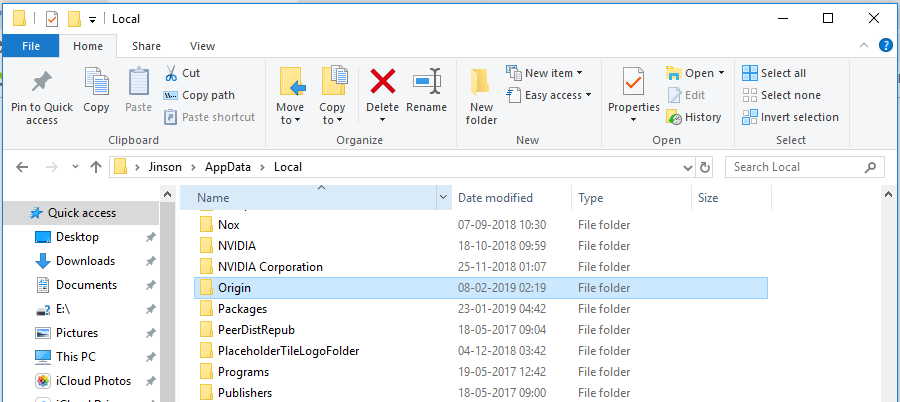
Заключение
Как и всем читателям, мы также знаем, что эта проблема с подключением, скорее всего связана с серверами EA. Если это так, мы не сможем исправить это с нашей стороны. Тем не менее мы можем попытаться исправить все возможные проблемы с нашей стороны, используя вышеупомянутые советы. Все игровые серверы EA получают больше нагрузки, чем ожидалось, что приводит к таким проблемам с подключением. Надеюсь что их сетевые инженеры предпримут необходимые меры предосторожности, чтобы исправить эти проблемы в ближайшие дни.
Если у вас есть другие мнения об этой ошибке, пожалуйста прокомментируйте ее ниже. Это поможет другим игрокам, читающим эту тему.
Ошибка с кодом 327684:1 в Origin
Особенно часто ошибка с кодом 327684:1 в игровом центре «Ориджин» появляется при установке клиента, загрузке игры, обновления видеоигры или дополнения к ней.
При этом обновление клиента, перезагрузка ПК, запуск от имени администратора – совершенно не устраняет проблему.
Многие пользователи отмечают, что эта проблема проявляется так: начинается установка Battlefield или FIFA 18, а через короткое время возникает ошибка DirectX. После закрытия этого окна появляется другая ошибка 327684:1. Что можно предпринять для устранения данного сбоя?
Содержание:
Переустановка Origin по инструкции
Некоторым пользователям помогло разрешить проблему с ошибкой 327684:1 переустановка Ориджин. Однако здесь нужно делать все в точности с инструкцией!
- Почистите кэш Ориджин. Для этого необходимо удалить папки, но у вас при этом должна быть обязательно включена функция отображения скрытых папок. Удаляем следующее:
В разных системах расположение этих папок тоже разное.
- Далее почистите мусор, а также реестр (помните, что это 2 совершенно разные вкладки) посредством программы типа CCleaner. Загрузите программу https://www.ccleaner.com/ru-ru/ccleaner/download. Запустите чистильщик и перейдите во вкладку «Реестр», где нажмите «Поиск проблем».
- По окончанию поиска CCleaner покажет список файлов, подлежащих удалению. Нажмите «Исправить выбранное».
- Появится окно, в котором нужно нажать «Исправить отмеченные». Таким образом, произойдет автоматическая очистка.
- Запустите ПК в режиме чистой загрузки:https://support.microsoft.com/ru-ru/kb/929135. Не путайте этот пункт с «Безопасным режимом»!
- После чего установите клиент, при этом непосредственно путь установки (диск С) не меняйте.
Проверка целостности игровых файлов Steam
Ошибка с кодом 327684:1 в Origin может быть спровоцирована в Steam поврежденными игровыми файлами. Ваши действия:
- Перейдите в библиотеку Стим с играми, ПКМ кликните по проблемной игре. Выберите «Свойства».
- Перейдите во вкладку «Локальные файлы» и нажмите «Проверить целостность кэша». Запустится процесс проверки.
- После завершения Steam выдает информацию о файлах непрошедших проверку. В случае обнаружения таковых сервис заменит поврежденные игровые файлы новыми. Когда все файлы целые – значит проблема ошибки в другом сбое.
Автоматическое определение настроек сети
Если игровые файлы целые попробуйте следующий рецепт.
- Откройте на вашем компьютере Internet Explorer с помощью «Меню» / «Пуск» либо комбинации Win + S. Нажмите на шестеренку в правом верхнем углу. Откроется контекстное меню, в котором выберите «Свойства браузера».
- Далее перейдите на вкладку «Подключения» и нажмите «Настройка сети». Вам нужно поставить галочку около «Автоматическое определение параметров».
- Нажмите «ОК». После чего примените изменения.
- Перезагрузите компьютер и попробуйте запустить игру.
Внесение изменений в конфигурационный файл
Смысл этого способа решить проблему, связанную с ошибкой в Ориджине под кодом 327684:1 – изменение сервера подключения.
- Откройте на компьютере проводник либо клавиши Win + E. В навигационной панели слева перейдите в раздел «Документы».
- Откройте папку «My Games» и перейдите в «Rainbow Six – Siege». Далее вам нужно зайти в «7564b1ec-0856-4f93-8aef-71232c035d75». Найдите этот файл «GameSettings.ini» и ПКМ щелкните по нему. Затем выберите пункт «Открыть с помощью…», в окне укажите программу «Блокнот». Внизу документа находится вот такой фрагмент:
- Вам необходимо заменить значение параметра DataCenterHint на любой из данного списка.

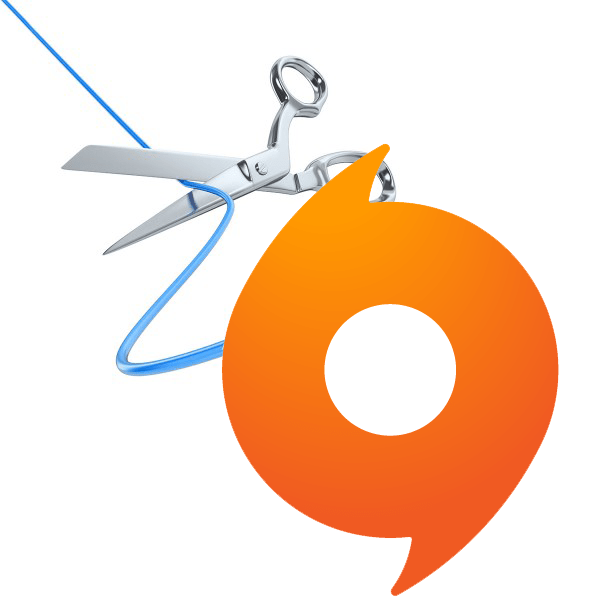
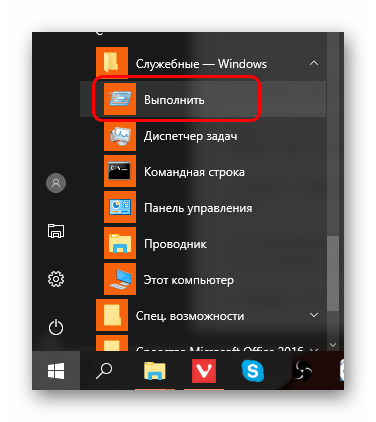

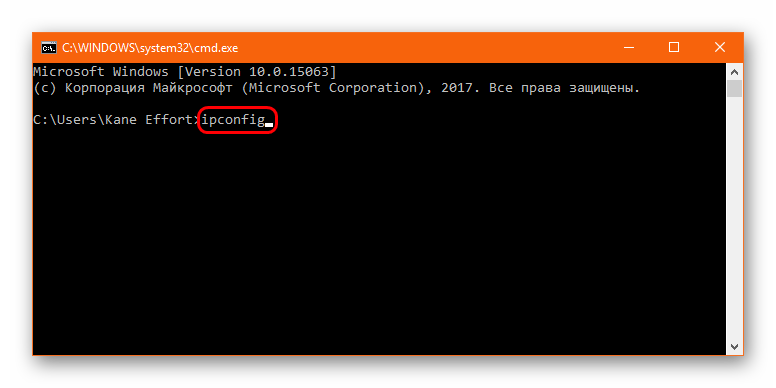
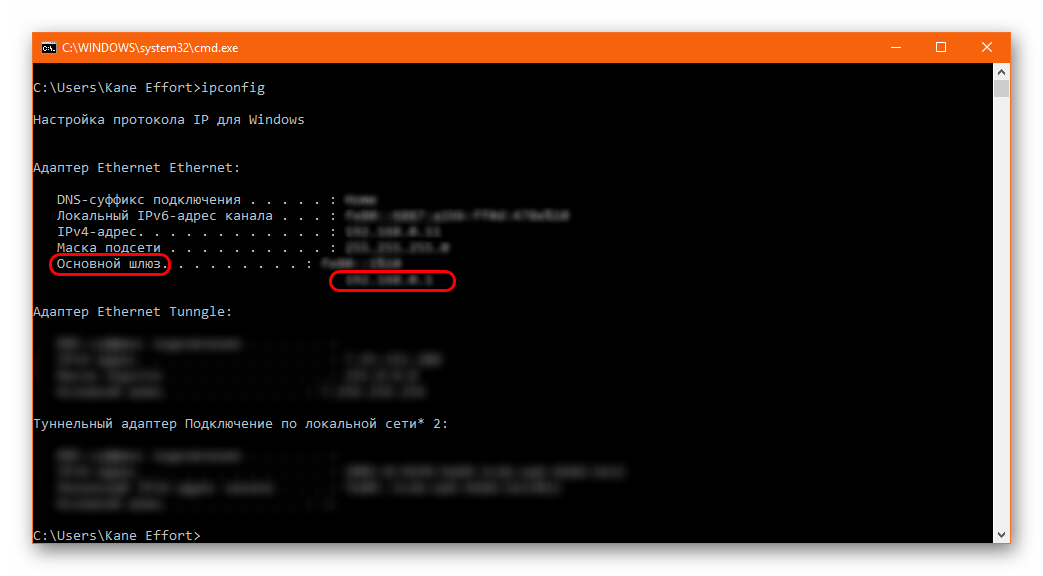
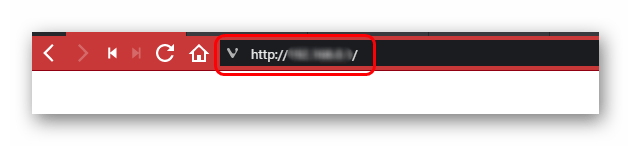
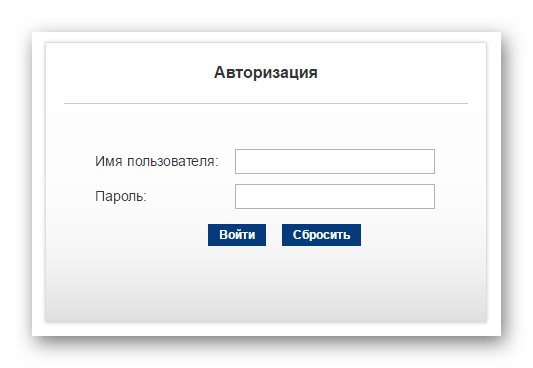
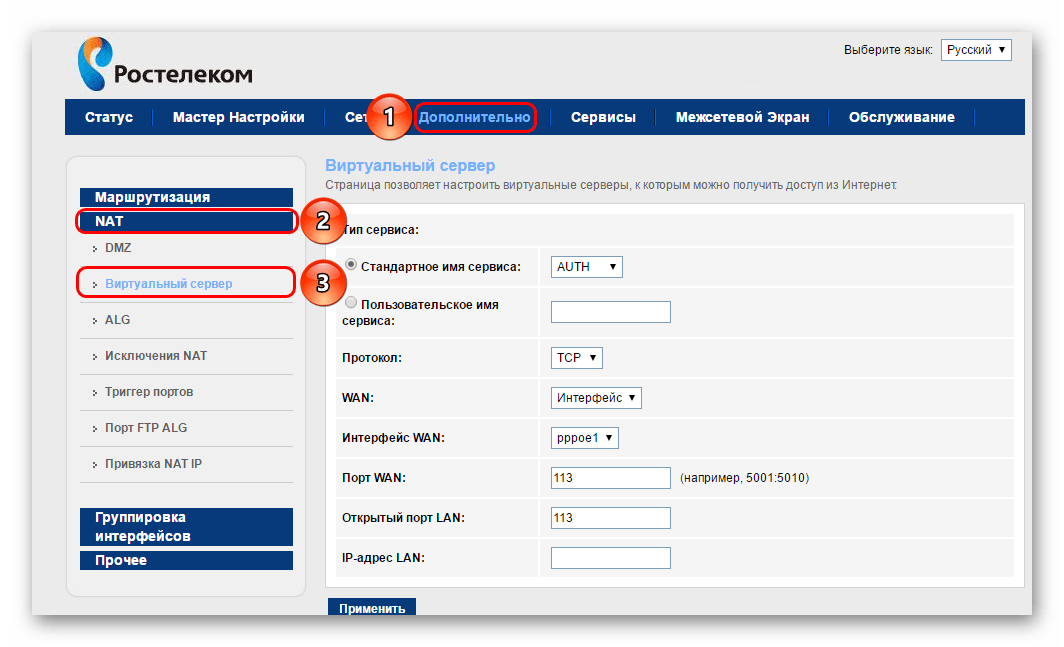
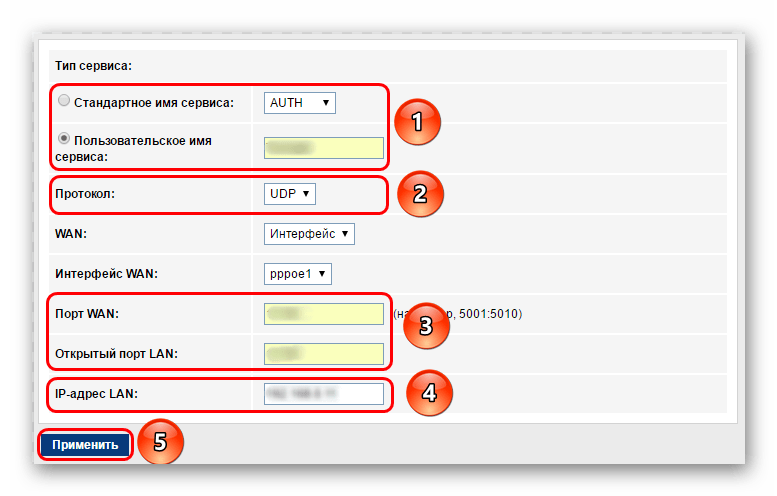
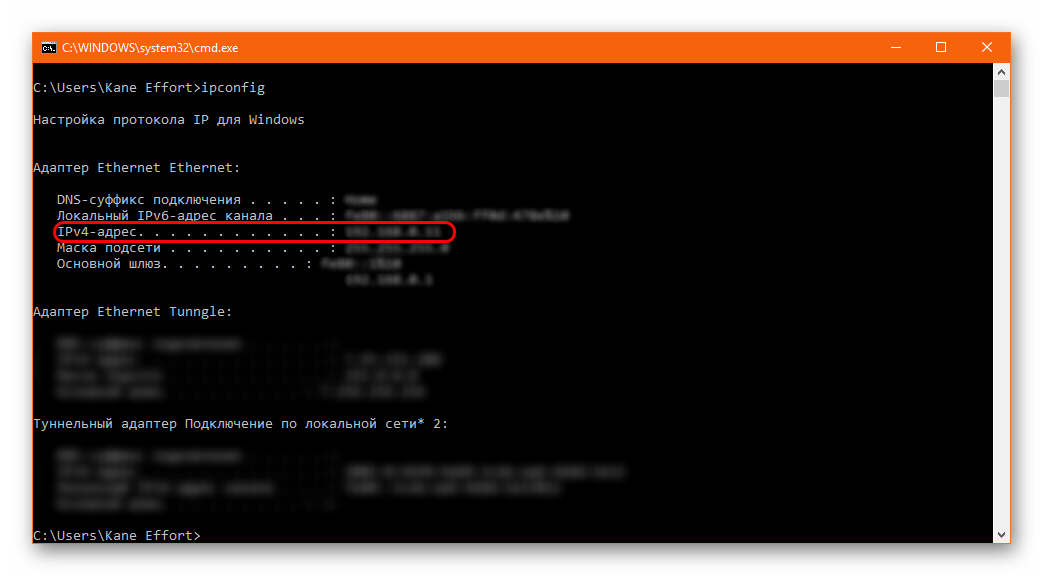


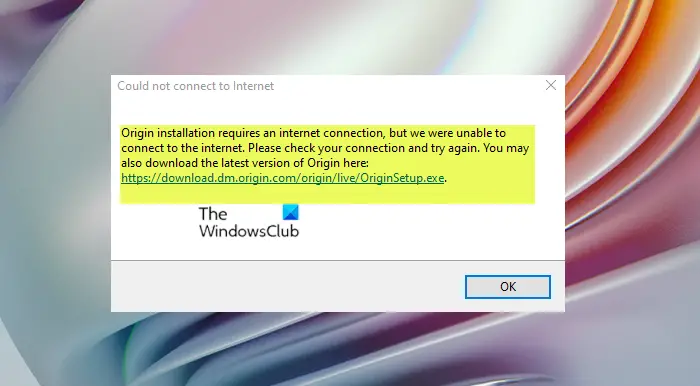
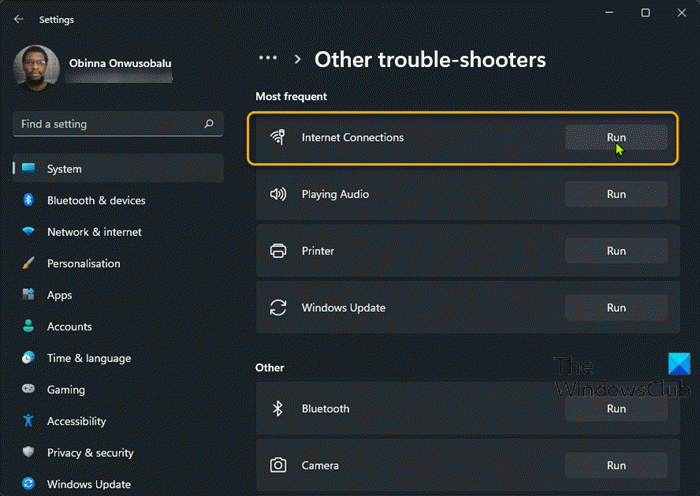
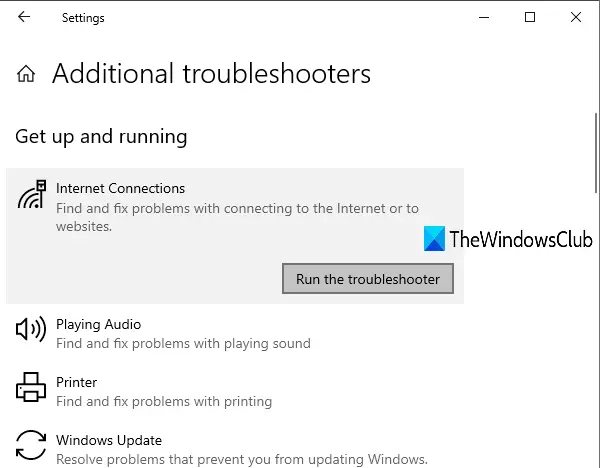
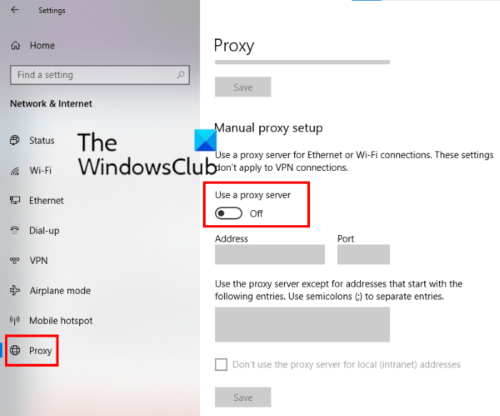
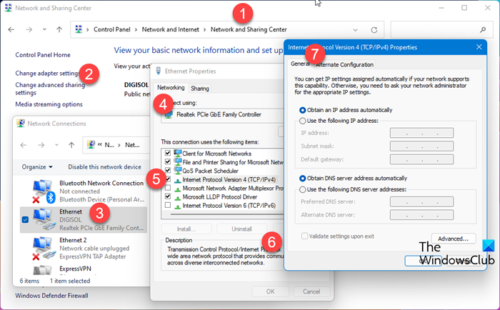
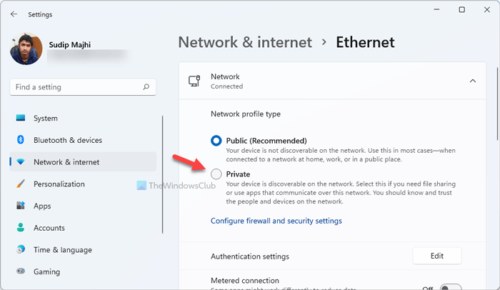
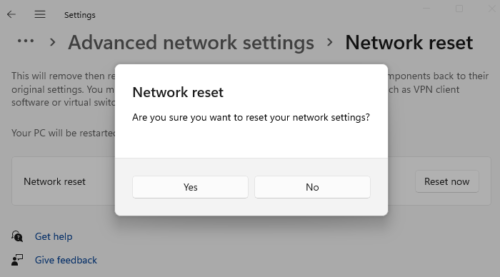
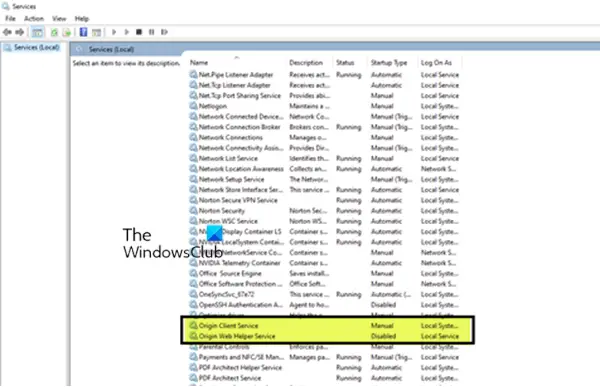





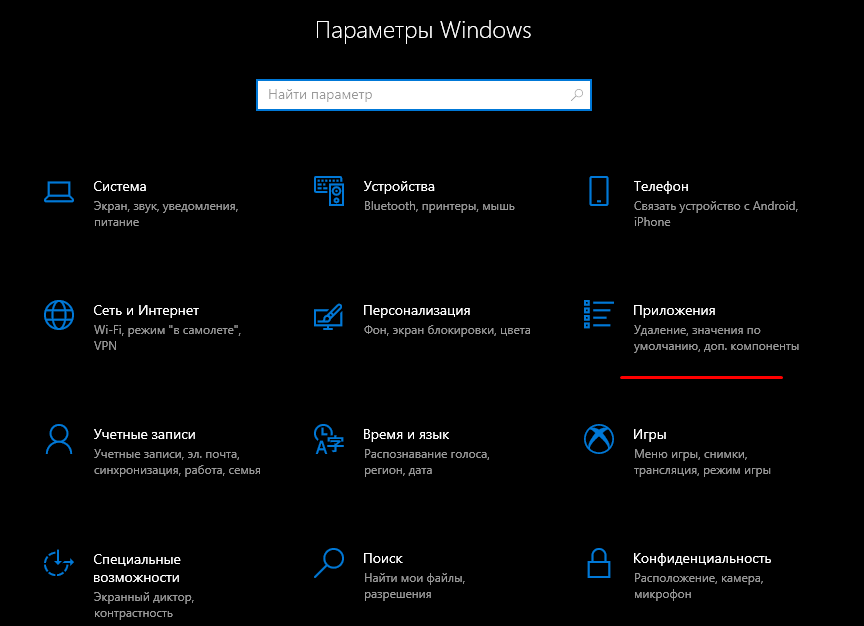






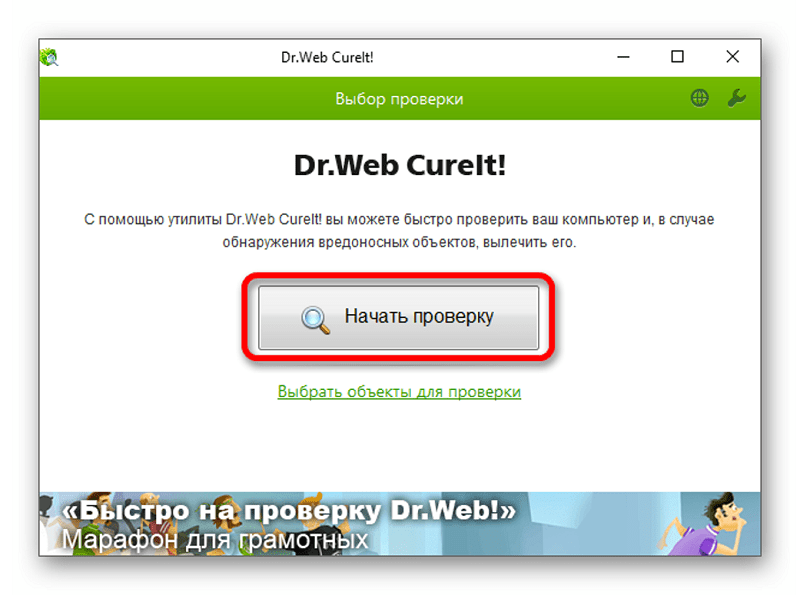

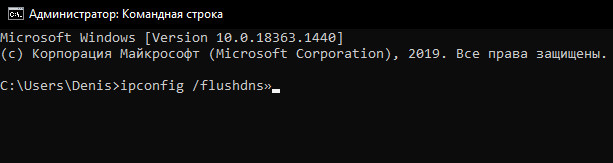

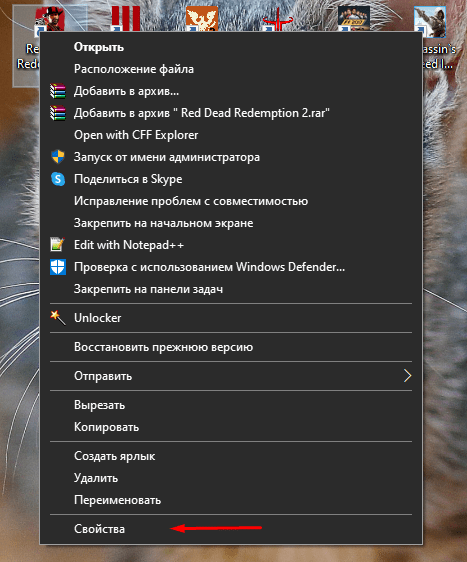

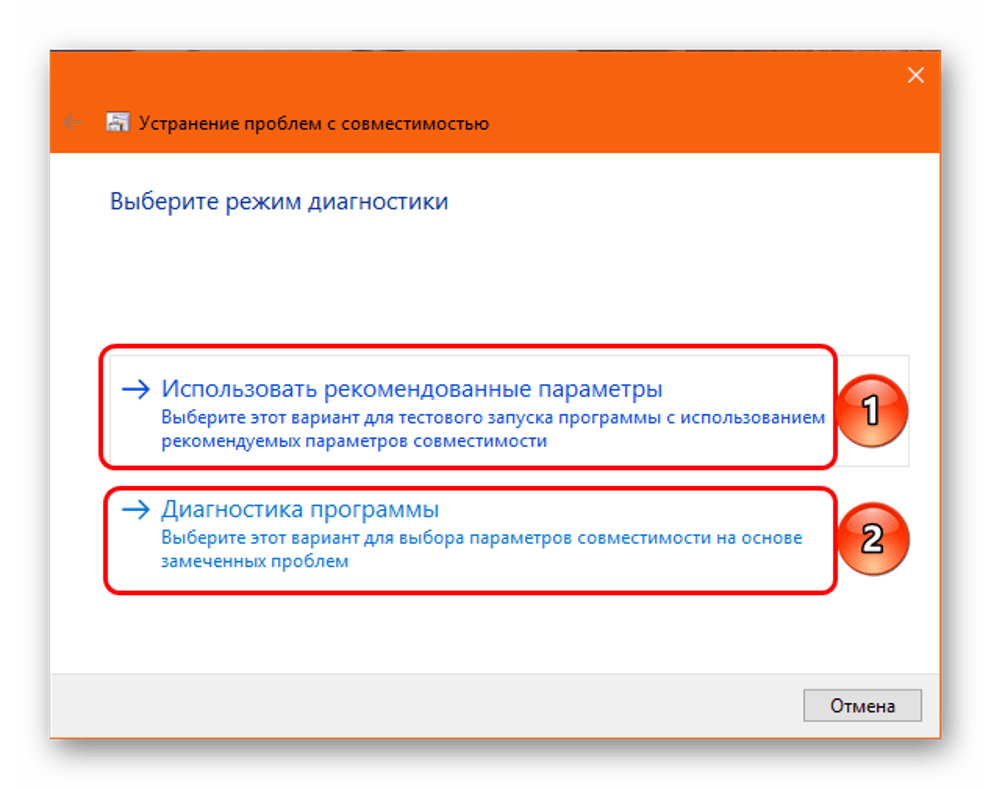
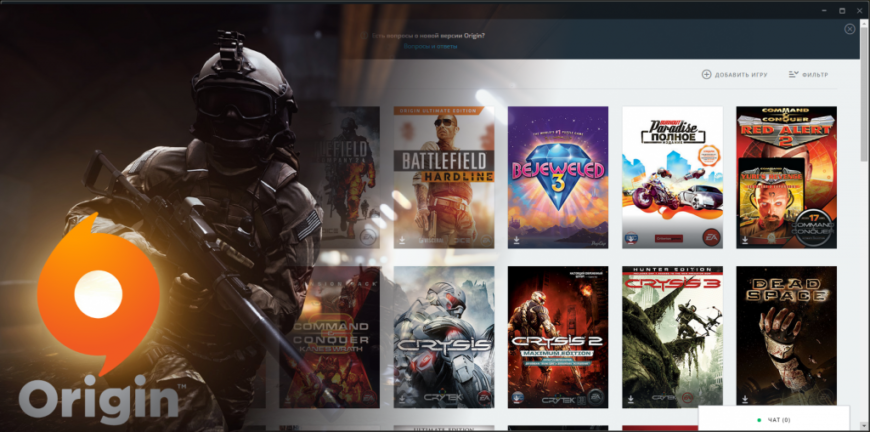

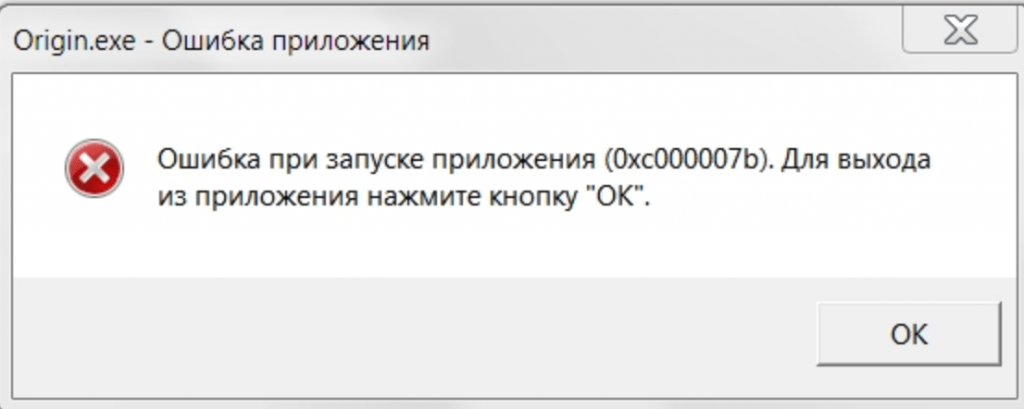
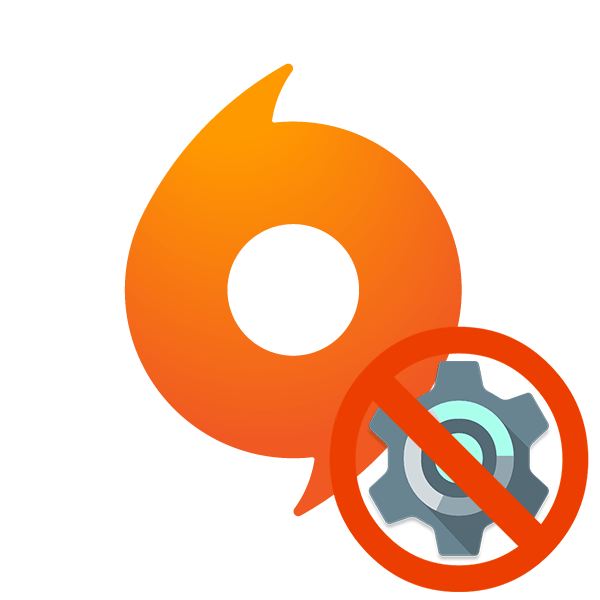
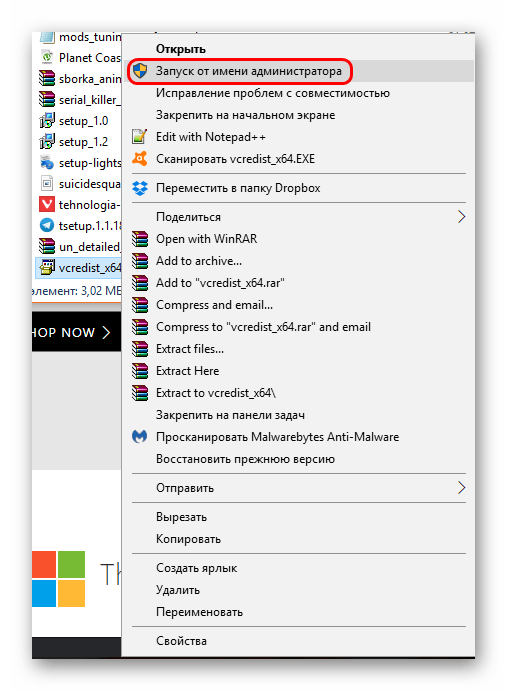
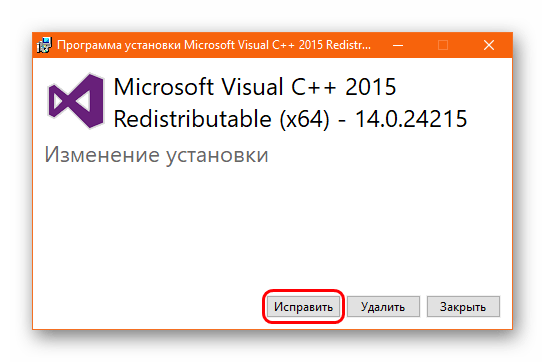

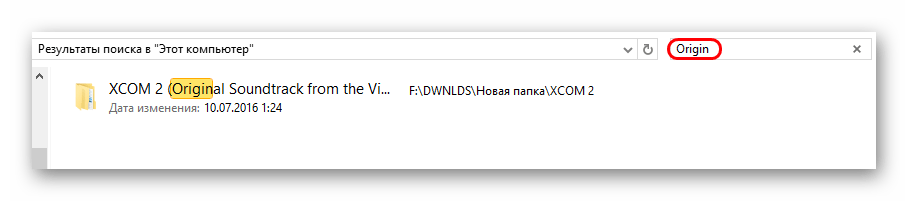
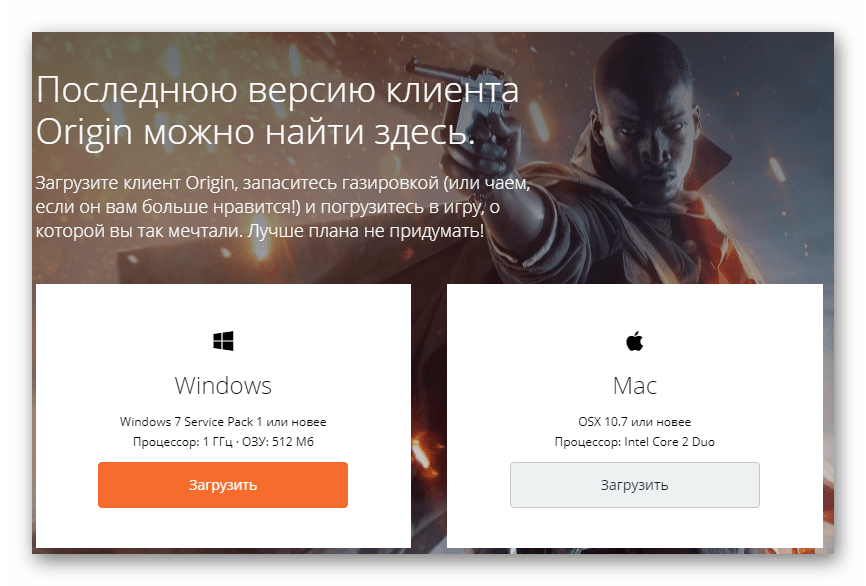



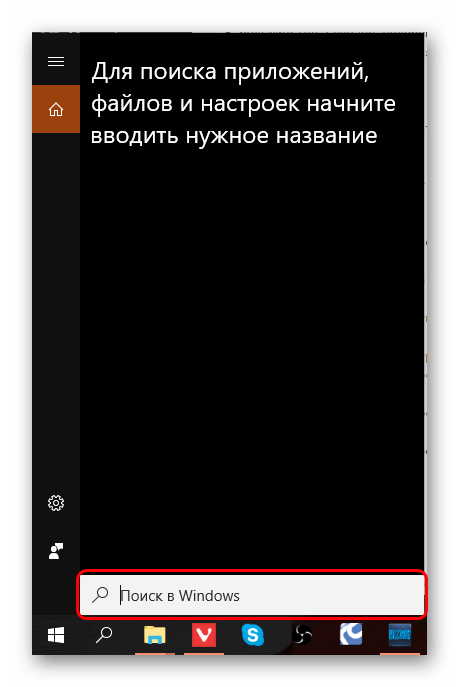





















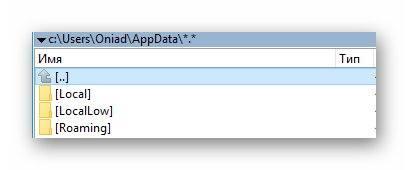
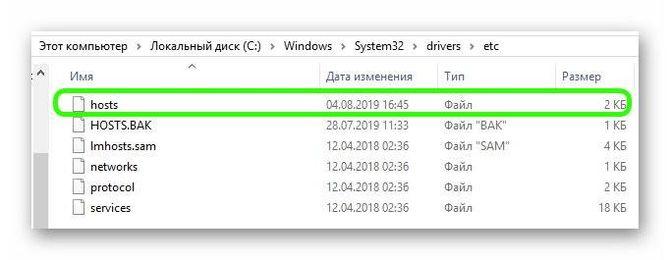
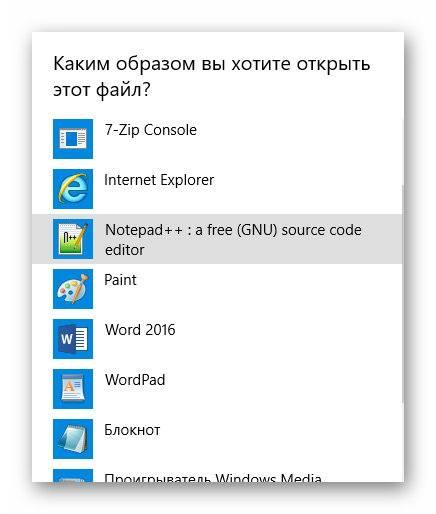
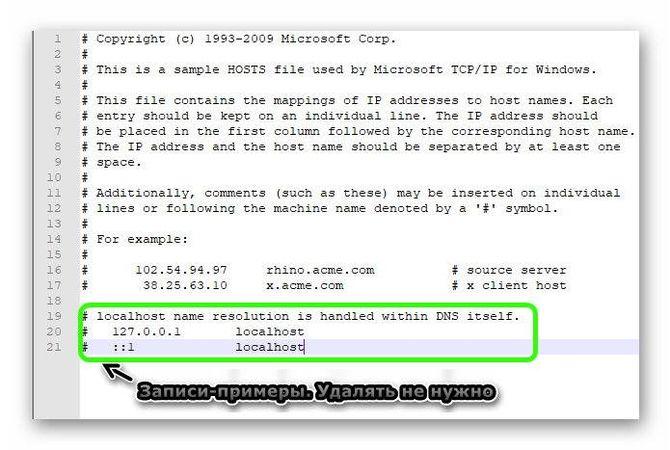
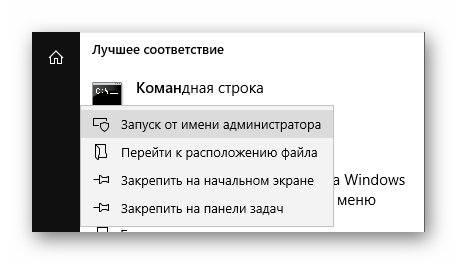
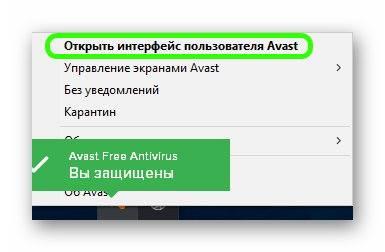
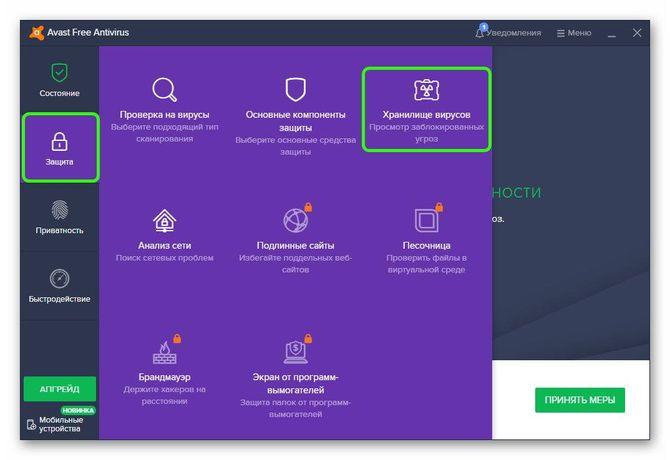
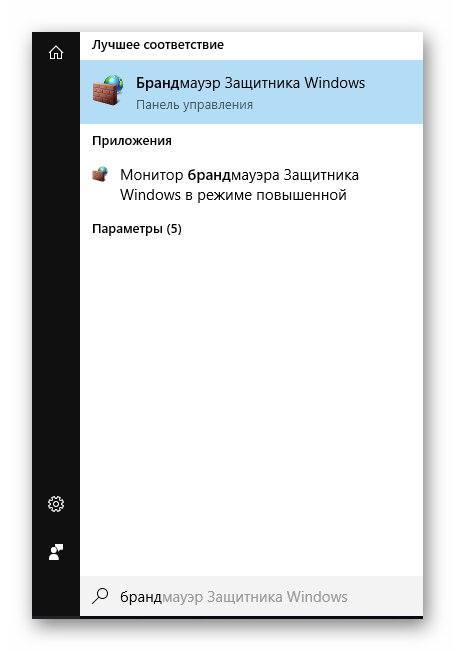
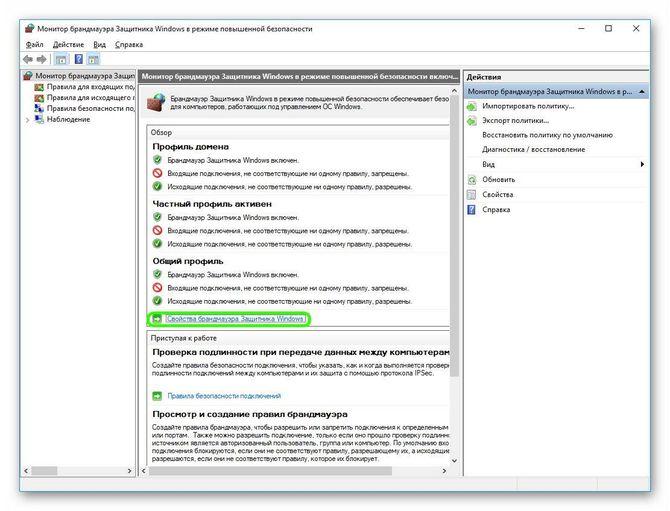
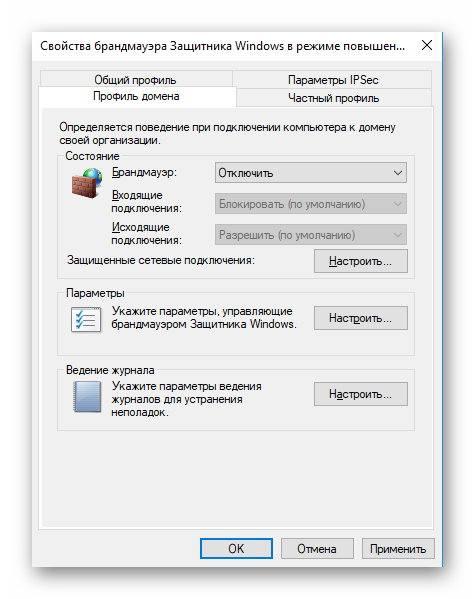
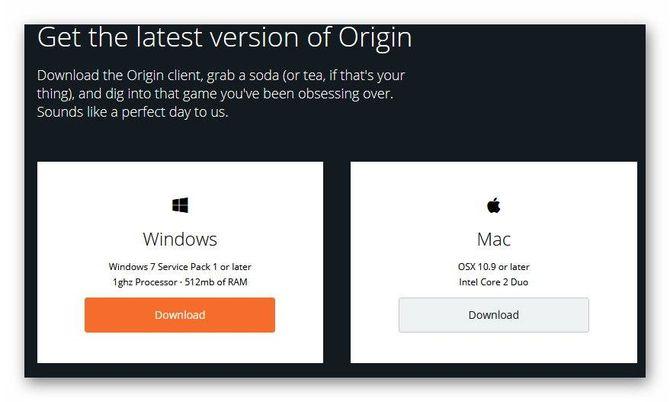
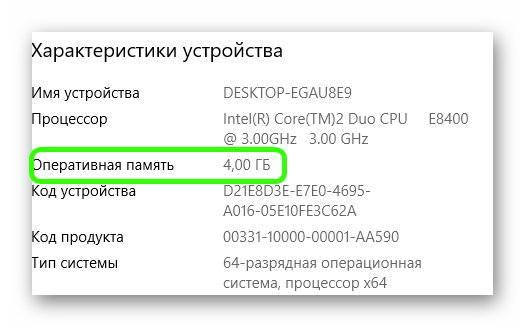



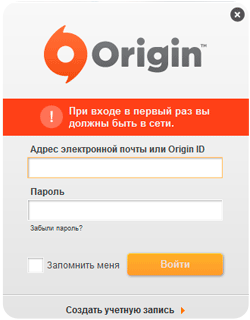


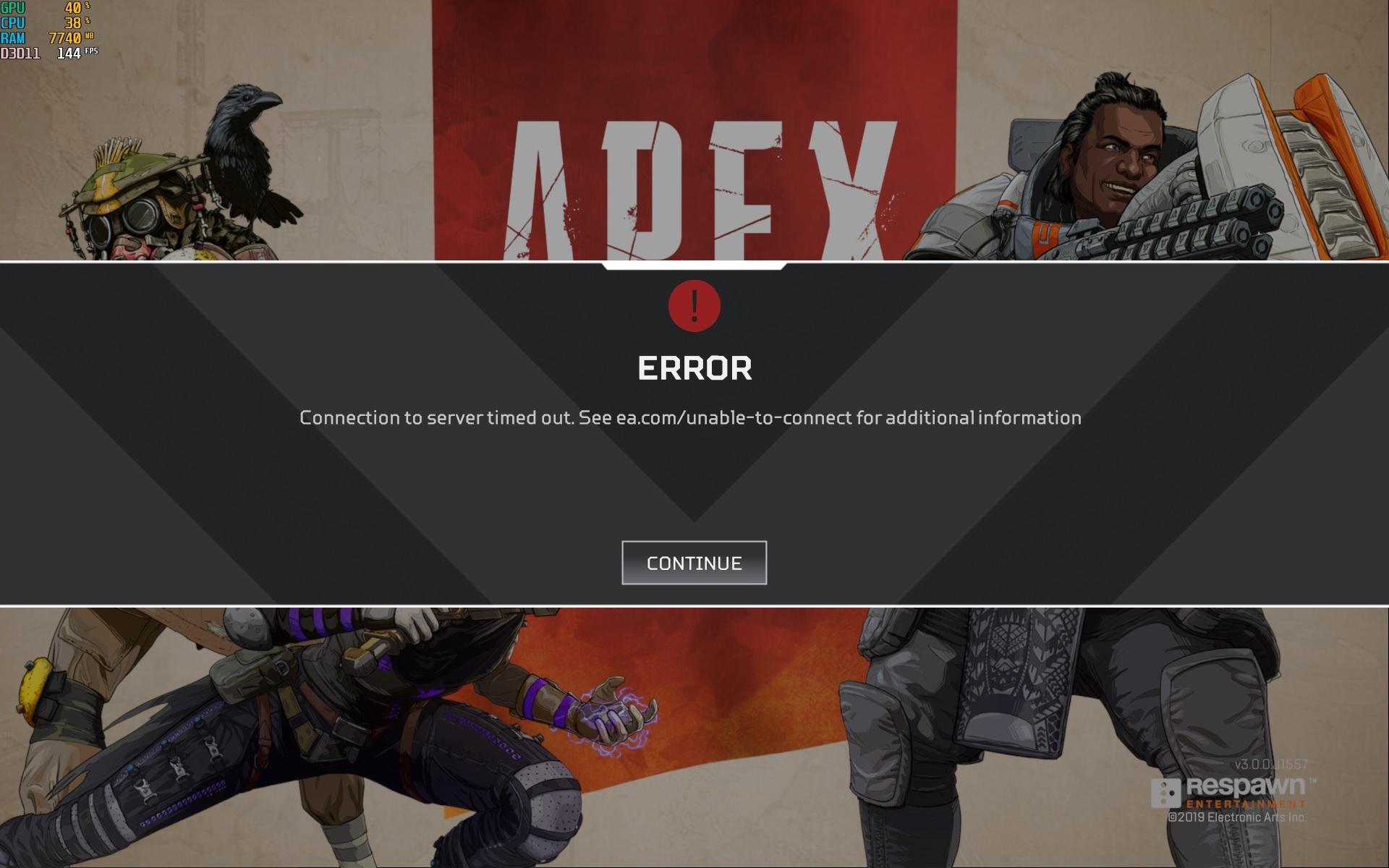 Как исправить ошибку подключения в Apex Legends?
Как исправить ошибку подключения в Apex Legends?